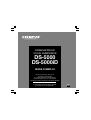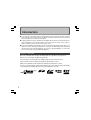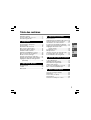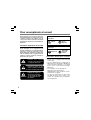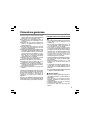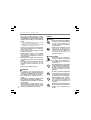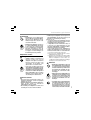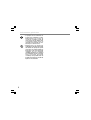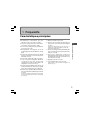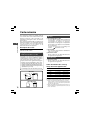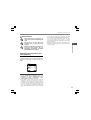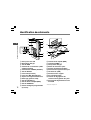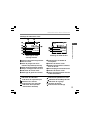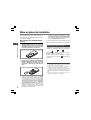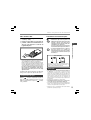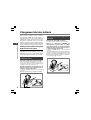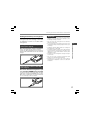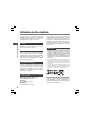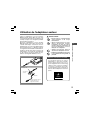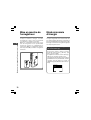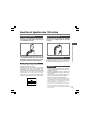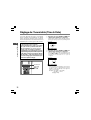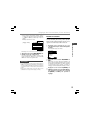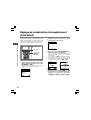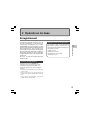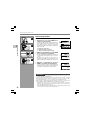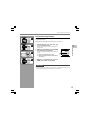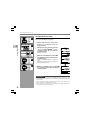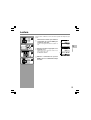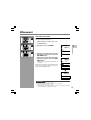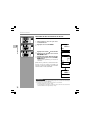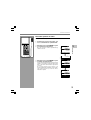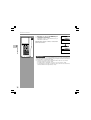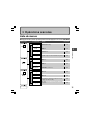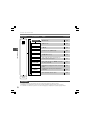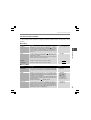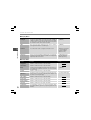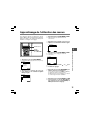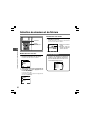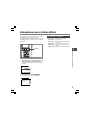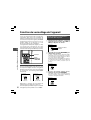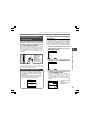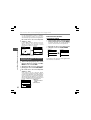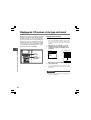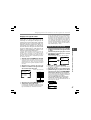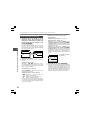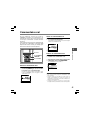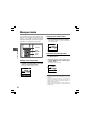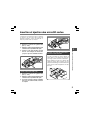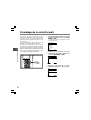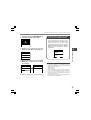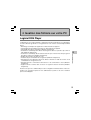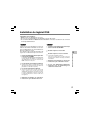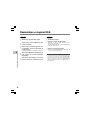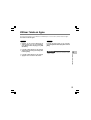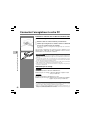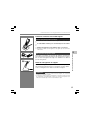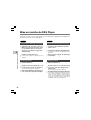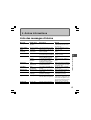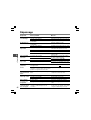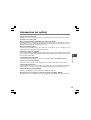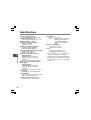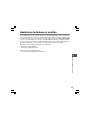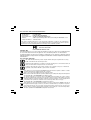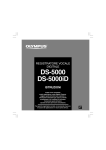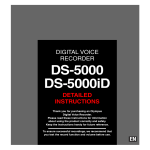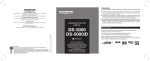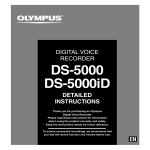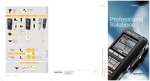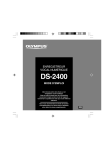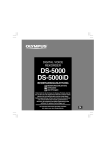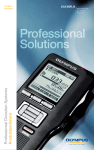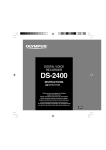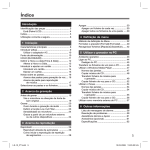Download DS-5000 DS-5000iD
Transcript
ENREGISTREUR VOCAL NUMÉRIQUE DS-5000 DS-5000iD MODE D’EMPLOI Merci d’avoir porté votre choix sur cet enregistreur vocal numérique. Lisez ce mode d’emploi pour les informations concernant l’emploi correct et sûr de l’appareil. Conservez-le à portée de la main pour toute référence ultérieure. Nous vous recommandons de tester la fonction d’enregistrement et le volume avant l’utilisation pour obtenir de bons enregistrements. FR Introduction Introduction ● Le contenu de ce document peut être modifié par la suite sans préavis. Veuillez contacter notre centre de service après-vente pour obtenir les dernières informations concernant les noms de produits et les numéros de modèles. ● Le plus grand soin a été pris afin d’assurer l’intégrité du contenu de ce document. Dans le cas peu probable où vous auriez un doute ou si vous trouvez une erreur ou une omission, veuillez contacter notre centre de service après-vente. ● Toute responsabilité pour dommages passifs ou dommages de quelque nature que ce soit survenus à cause d’une perte de données causée par un défaut du produit, réparation effectuée par un tiers autre que Olympus ou un service agréé par Olympus, ou toute autre raison est exclue de la responsabilité de Olympus. Marques commerciales Microsoft et Windows des marques de fabrique déposées par Microsoft Corporation. Macintosh est une marque de Apple Computer Inc. Intel et Pentium sont des marques de fabrique déposées par Intel Corporation. SD et microSD sont des marques de fabrique de SD Card Association. SDHC et microSDHC sont des marques de fabrique de SD Card Association. Les autres noms de produits et de marques indiqués ici peuvent être des marques de fabrique ou des marques de fabrique déposées de leurs propriétaires respectifs. 2 Table des matières Table des matières ................................... 3 Pour un emploi sûr et correct .................... 4 Précautions générales .............................. 5 1 Préparatifs Caractéristiques principales ...................... 9 Carte mémoire ........................................ 10 Identification des éléments ..................... 12 Mise en place de la batterie .................... 14 Chargement du bloc batterie ................... 16 Utilisation du bloc batterie ....................... 18 Utilisation de l’adaptateur secteur ........... 19 Mise en marche de l’enregistreur ............ 20 Mode économie d’énergie ...................... 20 Insertion et éjection des SD cartes ........ 21 Réglage de l’heure/date (Time & Date) ... 22 Réglage de la destination d’enregistrement (Card Select) .......................................... 24 2 Opérations de base Enregistrement ....................................... 25 Lecture ................................................... 29 Effacement ............................................. 31 3 Opérations avancées Liste de menus ....................................... 35 Apprentissage de l’utilisation des menus 39 Sélection de dossiers et de fichiers ......... 40 Informations sur le fichier affiché ............. 41 Fonction de verrouillage de l’appareil ...... 42 Réglage des niveaux de priorité (Priority) .... 45 Réglage de l’ID auteur et du type de travail ................................... 46 Commentaire oral ................................... 49 Marques index ........................................ 50 Insertion et éjection des microSD cartes .... 51 Formatage de la carte (Format) .............. 52 Personnalisation de l’enregistreur ........... 54 1 2 3 4 5 4 Gestion des fichiers sur votre PC 7 Logiciel DSS Player ................................ 55 Installation du logiciel DSS ..................... 57 Désinstaller un logiciel DSS .................... 58 Utiliser l’aide en ligne .............................. 59 Connecter l’enregistreur à votre PC ........ 60 Mise en marche du DSS Player .............. 62 5 Autres informations Liste des messages d’alarme ................. 63 Dépannage ............................................. 64 Accessoires (en option) .......................... 65 Spécifications ......................................... 66 Assistance technique et soutien .............. 67 3 Pour un emploi sûr et correct Avant d’utiliser votre nouvel enregistreur, lisez attentivement ce manuel pour savoir comment l’utiliser de manière sûre et correcte. Conservez ce manuel à un endroit facilement accessible pour toute référence ultérieure. Précautions importantes de sécurité Certains symboles sont utilisés dans ce mode d’emploi et sur l’appareil pour protéger l’utilisateur, son environnement et ses biens contre des blessures et des dégâts éventuels. Veuillez vous familiariser avec les définitions et la signification des symboles suivants avant de continuer la lecture des précautions. Danger Prévient d’un danger, pouvant occasionner la mort ou de graves blessures. Indique des objets ou des actions, pouvant occasionner Avertissement la mort ou de graves blessures. Attention 4 Indique des objets ou des actions, pouvant occasionner des dégâts ou des blessures de personnes. Symboles interdisant une action particulière Interdit Ne pas démonter Symboles exigeant une action spécifique Obligatoire Débrancher la prise de courant Conventions utilisées dans ce manuel • Le mot “carte” se rapporte aux cartes SD et microSD. • Les mots “DSS Player” se rapportent au DSS Player Pro R5 Dictation Module de l’environnement Windows et au DSS Player pour l’environnement Apple Macintosh. • Les remarques en bas de page se rapportent à des informations supplémentaires, des exceptions ou des événements en rapport. • Les mots en majuscules tels que PLAY ou REC décrivent une fonction, une touche ou la position d’un commutateur sur l’enregistreur. Précautions générales ● Ne laissez pas le lecteur dans un endroit chaud, comme dans une voiture fermée en plein soleil ou sur une plage en été. ● Ne rangez pas l’enregistreur dans un endroit trop exposé à l’humidité ou à la poussière. ● N’utilisez pas de solvant organique, tel qu’alcool ou diluant pour vernis, pour nettoyer l’appareil. ● Ne placez pas l’enregistreur sur ou près d’un autre appareil électrique tel que téléviseur ou réfrigérateur. ● Evitez d’effectuer un enregistrement ou une lecture près d’un téléphone cellulaire ou de tout autre appareil sans fil, car ils risquent de provoquer des interférences et des parasites. En cas de parasites, installezvous ailleurs, ou éloignez davantage l’enregistreur de ces appareils. ● Evitez le sable ou la saleté. Ils peuvent causer des dommages irréparables. ● Evitez les vibrations ou chocs violents. ● Ne démontez pas, ne réparez pas et ne modifiez pas cet appareil vous-même. ● N’utilisez pas cet appareil pendant la conduite d’un véhicule (tel que bicyclette, motocyclette ou voiture). ● Conservez l’appareil hors de portée des enfants. <Avertissement relatif aux pertes de données> Les données enregistrées dans la mémoire risquent d’être détruites ou effacées en cas d’erreur de procédure, d’anomalie de l’appareil, ou pendant des travaux de réparation. Nous vous recommandons d’enregistrer et de sauvegarder toutes les données importantes sur un autre support, par exemple un disque. Piles/Bloc batterie rechargeable Ni-MH Danger • Ne soudez pas directement des conducteurs ou des bornes sur une batterie et ne la modifiez pas. • Ne raccordez pas ensemble les bornes = et -. Ce qui pourrait causer un incendie, un choc électrique ou une surchauffe. • Pour porter ou ranger la batterie, bien s’assurer de la mettre dans l’étui fourni pour protéger ses bornes. Ne pas porter ni ranger la batterie avec des objets métalliques (tels que des clés ou des bagues). Si cet aver tissement n’est pas respecté, un incendie, une surchauffe ou un choc électrique risque de se produire. • Ne branchez jamais directement les batteries sur une prise de courant ou l’allume-cigare d’un véhicule. • N’inversez jamais les pôles = et - des batteries lors de leur insertion dans le chargeur. • Si du liquide de la batterie devait entrer en contact avec vos yeux, lavez-les avec de l’eau propre et consultez immédiatement un médecin. • Il y a un trou duquel du gaz s’échappe sur la borne = , Ne pas le couvrir ni le boucher. Avertissement • Les piles ne doivent jamais être exposées à une flamme, chauffées, court-circuitées ou démontées. • N’essayez pas de recharger des piles alcalines, au lithium ou autres piles nonrechargeables. • N’utilisez jamais une pile à couvercle extérieur éventré ou fissuré. • Conservez les piles hors de portée des enfants. 5 Précautions générales • Si vous notez quelque chose d’inhabituel à l’utilisation de ce produit, par exemple un bruit anormal, de la chaleur, de la fumée ou une odeur de brûlé: • • • • • • 1 retirez immédiatement les piles en prenant garde de ne pas vous brûler, et; 2 appelez votre revendeur ou le représentant Olympus local pour une révision. N’exposez pas les batteries rechargeables à de l’eau. Ne permettez aucun contact des bornes avec de l’eau. Ne pas retirer ni endommager la feuille isolante des batteries. N’utilisez plus les batteries si vous constatez une anomalie, comme un suintement d’électrolyte, un changement de couleur ou une déformation. Débranchez le chargeur si la recharge n’est pas terminée au bout de la durée spécifiée prévue. Si de l’électrolyte d’une batterie devait entrer en contact avec votre peau ou vos vêtements, lavez-le aussitôt avec de l’eau propre. Ne pas jeter les batteries au feu. Attention 6 • Les batteries sont exclusivement pour l’utilisation avec des enregistreurs (DS-5000/ 5000iD) vocaux Olympus. Ne pas les utiliser en combinaison avec d’autres matériels. • Ne soumettez pas les batteries à des chocs violents. • N’utilisez pas ces batteries avec d’autres dont le type, la tension ou la marque est différent. • En utilisant plus de deux batteries, les recharger en même temps. • Avant d’utiliser de nouvelles batteries ou des batteries inutilisées pendant longtemps, prenez soin de les recharger même si elles n’ont été utilisées que pendant une brève période. Support Danger • Ne déconnectez jamais l’adaptateur secteur ou le cordon d’alimentation avec les mains mouillées. Ceci pourrait causer un choc électrique ou des blessures. • N’utilisez que l’adaptateur secteur fourni avec le support. Son utilisation avec d’autres adaptateurs secteur risque de causer une surchauffe, un incendie ou un dysfonctionnement. Avertissement • N’essayez jamais de démonter, modifier ou réparer l’enregistreur vous-même. Ceci pourrait causer Ne démontez un incendie, un choc électrique ou pas. des blessures. • Ne l’utilisez jamais dans des endroits où il pourrait entrer en contact avec de l’eau (comme une salle de bains). Mouiller l’enregistreur pourrait causer un incendie ou un choc électrique. • Ne faites pas tomber l’enregistreur ou ne lui faites pas subir de chocs. Ceci pourrait causer des dommages, un incendie ou un choc électrique. • N’insérez jamais de fils ou autres objets métalliques dans l’appareil car ceci peut provoquer une électrocution, une surchauffe ou un incendie. • Garder hors de la portée des enfants. Ne pas laisser des enfants utiliser ce produit sans la supervision d’un adulte. Précautions générales Attention • N’utilisez pas ou ne rangez pas le support dans des endroits instables, tels que sur un téléviseur, etc. S’il tombe, il risque de se casser ou de causer des blessures. • Débranchez l’adaptateur secteur ou le cordon d’alimentation du support et de la prise de courant lorsque Débrancher vous ne l’utilisez pas pendant des périodes prolongées. Si vous ne la prise de courant prenez pas cette précaution et que le support est endommagé, un incendie risque de se produire. Adaptateur secteur Danger • Veillez à utiliser le chargeur à la tension (secteur 100 - 240 V) adéquate. Son emploi sur d’autres tensions peut provoquer une surchauffe, un incendie, une électrocution ou des blessures. Débrancher la prise de courant • N’utilisez pas l’adaptateur secteur près d’un gaz inflammable (tel que de l’essence, du benzène ou un diluant pour vernis). Dans le cas où • ...les pièces internes de l’adaptateur secteur sont exposées parce qu’il est tombé ou a été endommagé d’une autre manière: • ...l’adaptateur secteur tombe dans l’eau, ou si de l’eau, un objet métallique ou une substance inflammable ou d’autres matières extérieures pénètrent à l’intérieur: • ...vous notez quelque chose d’inhabituel à l’emploi de l’adaptateur secteur, tel que bruit anormal, chaleur, fumée ou odeur de brûlé: 1 ne touchez aucune pièce exposée; 2 déconnectez immédiatement la fiche d’alimentation de la prise, et; 3 appelez votre revendeur ou le représentant Olympus local pour la révision. Continuer à utiliser l’adaptateur secteur dans ces conditions pourrait engendrer une décharge électrique, un feu ou des blessures. Attention • N’utilisez pas l’adaptateur secteur si la fiche d’alimentation est endommagée ou si elle ne peut pas être branchée à fond dans la fiche. Ceci pourrait causer un incendie, une surchauffe, un choc électrique, un court-circuit ou des dommages. • Pour votre sécurité, assurez-vous d’avoir débranché l’adaptateur secteur de la prise de courant avant d’effectuer de l’entretien ou du nettoyage. De plus, ne branchez ni débranchez jamais la fiche d’alimentation avec les mains mouillées. Ceci pourrait causer un choc électrique ou des blessures. Avertissement • N’essayez pas de démonter, réparer ou modifier l’adaptateur secteur de quelque manière que ce soit. • Evitez la pénétration de matières extérieures, telles qu’eau, métal ou substances inflammables, dans le produit. • Ne mouillez pas l’adaptateur secteur, ne le touchez pas avec des mains mouillées. Débrancher la prise de courant • Débranchez la fiche d’alimentation de l’adaptateur secteur quand il n’est pas en service. Si vous ne prenez pas cette précaution, il peut se produire un incendie, une surchauffe ou un choc électrique. • Pour débrancher le cordon d’alimentation, retirer la fiche d’alimentation sans tirer sur le cordon. Ne pas tordre le cordon, ni placer d’objets lourds dessus. Cela risque d’endommager le cordon et de provoquer l’électrocution, la surchauffe ou l’incendie. 7 Précautions générales • Si quelque chose de mauvais se produit avec l’adaptateur secteur, débranchez-le de la prise de courant et consultez le centre de service le plus proche. Utiliser ainsi le chargeur pourrait causer un incendie, une surchauffe, un choc électrique ou des blessures. • N’utilisez pas et ne laissez pas l’adaptateur secteur dans des endroits très chauds, tels qu’exposés en plein soleil, dans une voiture fermée par beau temps, près d’un appareil de chauffage, sur une couverture chauffante électrique, etc. N’utilisez pas l’adaptateur secteur si quelque chose le recouvre (tel qu’une couverture). Ceci pourrait causer un incendie, une explosion, une fuite de liquide ou une surchauffe. 8 1 Préparatifs Caractéristiques principales ● Commande à commutateur pour une utilisation facile et une réponse rapide. ● Trois touches intelligentes programmables: F1, F2 et F3 (☞ P.54). ● Fonction de verrouillage de l’appareil pour empêcher un accès non autorisé à l’appareil (☞ P.42). Système d’authentification par mot de passe ou balayage de l’empreinte digitale (☞ P.42, 43). (DS-5000iD uniquement) ● Enregistrement et stockage de la voix au format Digital Speech Standard Pro (format DS2). ● Fonction de marque index (IndexMark) utile pour rechercher des points particuliers dans la dictée (☞ P.50). ● Deux modes d’enregistrement, le mode QP (lecture de qualité) ou le mode SP (lecture standard) (☞ P.37). ● Fonction de commentaire verbal vous permettant aux transcripteurs de rechercher instantanément et de lire les instructions sur leur ordinateur (☞ P.49). ● Fonction de cryptage qui crypte les fichiers. ● Le bloc batterie rechargeable Ni-MH de l’enregistreur peut être chargé dans l’enregistreur à l’aide du câble USB ou de l’adaptateur secteur (☞ P.16, 17). ● Réglage de priorité (☞ P.45). 1 Caractéristiques principales ● Prend en charge deux types de mémoire: carte SD et carte microSD (☞ P.10). ● Grand écran ACL rétroéclairé. ● Logiciel DSS Player fourni (☞ P.55). Il est possible de personnaliser l’enregistreur de plusieurs façons. ● Prend en charge l’USB 2.0. haute vitesse, qui permet la transmission de données à grande vitesse de l’enregistreur à votre ordinateur. ● Cinq dossiers et jusqu’à 200 fichiers/dossier, pour un maximum de 1000 enregistrements (☞ P.25). Lorsque vous utilisez le DSS Player, il est possible de créer au maximum sept dossiers (1.400 fichiers) (☞ P.54, 55). 9 Carte mémoire 1 Carte mémoire Cet enregistreur utilise une double mémoire sous la forme d’une carte mémoire SD et d’une mémoire intégrée (carte microSD), vous permettant d’enregistrer dans la mémoire sélectionnée. Une carte microSD amovible est utilisée pour la mémoire intégrée, vous permettant de retirer en toute sécurité votre enregistrement de l’enregistreur en cas de panne ou de dysfonctionnement de l’appareil. Description de la carte L’enregistreur accepte des cartes de capacité allant de 512 Mo à 8 Go. Réglages et environnement d’utilisation relatifs à la carte Consultez les dernières informations d’utilisation sur la page d’Olympus (http:// www.olympus.com/) lorsque vous utilisez des cartes autres que la carte fournie. De plus, référez-vous également aux pages suivantes pour la manipulation de la carte. • Insertion et éjection des SD cartes (☞ P.21). • Insertion et éjection des microSD cartes (☞ P.51). • Réglage de la destination d’enregistrement (Card Select) (☞ P.24). • Formatage de la carte (Format) (☞ P.52). SD carte 1 Verrouillage de la carte La carte SD est équipée d’une fonction de verrouillage. Lorsque la fonction de verrouillage est utilisée, les données importantes sont protégées en empêchant l’écrasement ou la suppression accidentelle de ces dernières. Lorsque la fonction de verrouillage est activée, apparaît à l’écran. 2 Zone index Pour l’écriture d’informations identifiant la carte ou le contenu. 3 Zone de contact Est en contact avec les dispositifs de lecture de signal de l’enregistreur. microSD carte 1 Zone de contact Est en contact avec les dispositifs de lecture de signal de l’enregistreur. Tailles de mémoire des cartes et temps de lecture approximatifs*1 Taille de mémoire 512Mo SD carte 1 3 2 microSD carte 1 10 Mode QP Mode SP 38 h 45 min. 79 h 30 min. 1Go 77 h 40 min. 159 h 05 min.*2 2Go 157 h 55 min.*2 323 h 35 min.*2 4Go 310 h 10 min.*2 635 h 25 min.*2 8Go 631 h 15 min.*2 1293 h 15 min.*2 Les temps indiqués ci-dessus sont les durées standard, et les temps d’enregistrement disponibles varient selon la carte. *1:Temps d’enregistrement disponible pour un fichier unique continu. Le temps d’enregistrement disponible peut être plus court si vous effectuez un grand nombre de petits enregistrements. *2:Temps d’enregistrement total de plusieurs fichiers. La durée maximale d’enregistrement par fichier est de 99 heures 59 minutes. Carte mémoire Avertissement • Ne touchez pas les contacts de la carte. Cela pourrait endommager la carte. • Ne placez pas la carte dans des endroits où il y a de l’électricité statique. 1 Carte mémoire • Rangez la carte dans un endroit hors de portée des enfants. En cas d’ingestion accidentelle, consultez immédiatement un médecin. • Si vous utilisez un adaptateur PC pour carte compatible avec la carte pour y enregistrer ou détruire des données, la durée d’enregistrement maximale de la carte peut s’en trouver réduite. Pour revenir à la durée d’enregistrement originale, initialisez/formatez la carte dans l’enregistreur. • Olympus ne peut être tenu pour responsable pour la corruption ou la perte de données à cause d’un mauvais usage de la carte. Vérification des informations de la carte (Card Info.) Il est possible d’afficher sur l’enregistreur des informations telles que la capacité totale et la capacité restante pour les cartes installées (☞ P.36). Card Info. SD Remain Capacity mSD micro SD Remain Capacity BACK 540MB 1024MB 250MB 512MB EXIT Remarques • Lors de l’initialisation (formatage) d’une carte, vérifiez que des données indispensables ne s’y trouvent pas avant. L’initialisation efface complètement les données de la carte. • Dans certains cas, les cartes qui ont été formatées (initialisées) par un autre dispositif, comme un ordinateur, ne peuvent pas être reconnues. Veillez à les formater avec cet enregistreur avant de les utiliser. • La carte a une durée de vie limitée. Lorsqu’elle arrive en fin de vie, l’écriture ou l’effacement des données sur la carte devient impossible. Dans ce cas, remplacezla. 11 Identification des éléments 7 8 9 1 Identification des éléments 12 1 2 3 0 * e 4 $ ! @ # % ^ & ( w 5 ) q 6 = - 1 Fente pour carte SD 2 Microphone intégré 3 Touche NEW 4 Commande commutateur (REC/ STOP/PLAY/REV) 5 Commutateur POWER (ON/OFF) 6 Touche ERASE 7 Prise EAR (écouteur) 8 Prise pour MIC (Microphone) 9 Voyant d’enregistrement/lecture 0 Affichage (panneau LCD) ! Touche VOLUME (+) @ Touche Avance Rapide (9) # Touche OK/MENU $ Touche intelligente programmable (F1,F2,F3) % Touche Recul Rapide (0) ^ Touche VOLUME (-) & Haut-parleur intégré * Ruban de retrait des piles ( Capteur d’empreinte digitale* ) Couvercle du logement de la pile - Terminal PC (USB) = Connecteur du support q Prise d’alimentation w Touche de dégagement du couvercle du logement des piles e Couvercle du logement de la carte microSD *DS-5000iD uniquement Identification des éléments Affichage des indicateurs d’état 8 1 QP DICT MIKE QP DICT MIKE 025 / 030 E 0 F 00 M 10 s 15 H 22 M 30s VERBAL DISPLY INDEX Affichage en mode d’enregistrement 1 Indicateur de mode d’enregistrement 2 Dossier actuel 3 Barre de progression de la mémoire disponible (barre E/F) 4 Durée d’enregistrement écoulée 5 Temps d’enregistrement restant 6 Indicateur de niveau mètre 7 Affichage du guide des touches Indicateur de l’ID auteur Indicateur de capacité de pile Indicateur de carte SD mSD Indicateur de carte microSD VCVA Indicateur VCVA (Variable Control Voice Actuator) VCVA 1 025 / 030 ! @ # 02 M 50 s 12M 05s INSERT SPEED INDEX Affichage en mode lecture Identification des éléments 2 3 4 5 6 7 9 8 Indicateur de sensibilité du microphone 9 Numéro du fichier actuel 0 Nombre total de fichiers contenus dans le dossier ! Barre de progression de la lecture @ Numéro du fichier actuel # Temps d’enregistrement total du fichier sélectionné Indicateur d’opération en cours Indicateur de verrouillage de carte Indicateur de cryptage Indicateur de priorité Indicateur de verrouillage 13 Mise en place de la batterie Cet enregistreur peut être utilisé soit avec le bloc batterie rechargeable Ni-MH soit avec des piles alcalines AAA. Bloc batterie rechargeable Ni-MH (inclus) 1 Mise en place de la batterie 1 Le bloc batterie doit être entièrement chargé dans l’enregistreur avant la première utilisation. Rechargement du bloc batterie L’indicateur de capacité des piles sur l’affichage change avec la perte de capacité du bloc batterie. → → Quand s’affiche, rechargez le bloc batterie le plus tôt possible. Quand la charge du bloc batterie est faible, l’enregistreur se coupe et [ Battery Low ] s’affiche. 2 14 Appuyez légèrement sur le bouton de dégagement du couvercle du logement des piles et ouvrez le couvercle, comme le montre l'illustration ci-dessous. Lorsque vous tirez sur le ruban, il se peut que le bloc batterie saute du compartiment, veillez donc à appuyer légèrement sur le bloc batterie avec votre doigt quand vous tirez. Insérez le bloc batterie rechargeable NiMH en respectant les polarités, comme le montre l'illustration ci-dessous, puis fermez le couvercle du logement des piles. Lorsque vous utilisez le bloc batterie rechargeable Ni-MH, insérez-le de telle façon que la surface plate avec les polarités soit tournée vers le bas, comme le montre l'illustration ci-dessous. Faites bien attention car les directions inscrites à l’intérieur du compar timent des piles s’appliquent uniquement aux piles AAA. De plus, lorsque vous insérez le bloc batterie, placez-le de façon à ce que le ruban soit situé sous le bloc, comme le montre l'illustration. Le bloc batterie peut ensuite être retiré facilement en tirant sur le ruban. Remarques • Le fait d’ôter le bloc batterie lorsque l’enregistreur fonctionne peut corrompre les fichiers. • Si le bloc batterie s’épuise pendant l’enregistrement, le fichier actuel risque d’être perdu ou corrompu. • Il est donc de toute première importance que vous rechargiez le bloc batterie lorsqu’il ne reste plus qu’un repère dans l’indicateur de capacité des piles de l’écran ACL. • Retirez le bloc batterie si l’enregistreur doit rester inutilisé pendant une période prolongée. Mise en place de la batterie Piles alcalines AAA 1 2 Le couvercle du logement des piles s’ouvre (☞ P.14). Avertissement • L’utilisation de piles dont une partie ou la totalité du revêtement externe (protection isolante) se décolle ou de piles qui ont éclaté risque de provoquer des fuites, une surchauffe et des explosions. C’est pour cette raison que de telles piles ne doivent absolument pas être utilisées. • Les piles disponibles dans le commerce dont une partie ou la totalité du revêtement externe (protection isolante) est décollée ne doivent absolument pas être utilisées. Piles inutilisables Insérez les piles dans la direction inscrite à l’intérieur du compartiment des piles de l’enregistreur. De plus, lorsque vous insérez les piles, placez-les de façon à ce que le ruban soit situé sous les piles, comme le montre l'illustration ci-dessous. Les piles peuvent ensuite être retirées facilement en tirant sur le ruban. Lorsque vous tirez sur le ruban, il se peut que les piles sautent du compartiment, veillez donc à appuyer légèrement sur les piles avec votre doigt quand vous tirez. L’indicateur de capacité des piles sur l’affichage change avec la perte de capacité des piles. Remplacement des piles Quand s’affiche, remplacez les piles le plus tôt possible. Quand les piles sont trop faibles, l’enregistreur se coupe et [ Battery Low ] s’affiche. 1 Mise en place de la batterie Insérez 2 piles AAA en respectant les polarités, comme le montre l’illustration cidessous, puis fermez le couvercle du logement des piles. Précautions concernant les piles Les piles dont la totalité du revêtement externe (protection isolante) est décollée (piles nues) ou celles où il est partiellement décollé. Remarques • Vous devez arrêter l’enregistreur avant de remplacer la batterie. Le fait d’ôter la batterie lorsque l’enregistreur fonctionne peut corrompre la carte. Si la batterie est épuisée pendant que vous enregistrez un fichier, vous perdrez votre fichier actuel parce que l’entête du fichier ne pourra pas être écrit. Il est donc de toute première importance que vous remplaciez la batterie lorsqu’il ne reste plus qu’un repère dans l’icône de la batterie. • Remplacez les deux piles en même temps. • Ne mélangez jamais des piles neuves et anciennes, ou des piles de type et/ou marque différents. • Si le remplacement des piles épuisées prend plus d’une minute, il vous faudra peut-être remettre l’appareil à l’heure au chargement des nouvelles piles. • Retirez les piles si l’enregistreur doit rester inutilisé pendant une période prolongée. 15 Chargement du bloc batterie 1 Vous pouvez charger le bloc batterie rechargeable Ni-MH dans l’enregistreur à l’aide du support associé au câble USB ou à l’adaptateur secteur. Vous pouvez aussi relier directement l’adaptateur secteur ou le câble USB à l’enregistreur. Le bloc batterie doit être totalement chargé avant la première utilisation. Durée complète de charge: environ 3 heures Chargement du bloc batterie Rechargez le bloc batterie rechargeable Ni-MH en utilisant le support Le bloc batterie rechargeable Ni-MH dans l’enregistreur peut être rechargé en branchant l’adaptateur secteur ou le câble USB au support lorsque l’enregistreur est placé sur ce dernier. Rechargement à l’aide du support et de l’adaptateur secteur Connectez l’adaptateur secteur au support. Pour les procédures de branchement, voir P.61. Lorsque vous utilisez l’adaptateur secteur pour le rechargement, branchez la fiche d’alimentation au connecteur secteur du support (☞ P.19). Appuyez fermement sur l’enregistreur pour l’enfoncer jusqu’au bout dans le support, comme le montre l’illustration. Le témoin CHARGE clignote et le rechargement commence. Le témoin s’éteint lorsque le rechargement est terminé. 16 Le témoin CHARGE clignote Rechargement à l’aide du support et du câble USB Branchez le câble USB au support. Pour les procédures de branchement, voir P.61. Mettez le commutateur POWER de l’enregistreur en position OFF (☞ P.20) et appuyez fermement sur l’enregistreur pour l’enfoncer jusqu’au bout dans le support, comme le montre l’illustration. Le témoin CHARGE clignote et le rechargement commence. Le témoin s’éteint lorsque le rechargement est terminé. Lorsque l’enregistreur est branché à l’aide d’un câble USB et que le commutateur POWER est en position OFF, seul le rechargement se produit et l’ordinateur ne le reconnaît pas comme un lecteur. Chargement du bloc batterie Rechargement direct par l’enregistreur Le bloc batterie rechargeable Ni-MH dans l’enregistreur peut être rechargé en branchant un adaptateur secteur ou un câble USB à l’enregistreur. Branchez l’adaptateur secteur à l’enregistreur. Pour les procédures de branchement, voir P.19. Lorsque vous utilisez l’adaptateur pour le rechargement, branchez la fiche d’alimentation au connecteur secteur du chargeur. • Vous ne pouvez pas recharger des blocs batteries autres que celui fourni. • Si vous rechargez le bloc batterie juste après l’avoir complètement chargé, il faudra quelques minutes pour le recharger. • L’ordinateur doit être allumé quand vous rechargez le bloc batterie par le câble USB. • Le chargement du bloc batterie par le câble USB peut ne pas fonctionner en fonction de la capacité de votre ordinateur en termes d’alimentation. Utilisez plutôt l’adaptateur secteur. • Ne mettez ni n’ôtez l’enregistreur du support lorsqu’il est en marche. • Vous ne pouvez pas recharger l’enregistreur USB lorsque le concentrateur USB est branché. • Ne mettez pas ou ne retirez pas le bloc batterie rechargeable si l’adaptateur secteur ou le câble USB est branché. 1 Chargement du bloc batterie Rechargement à l’aide de l’adaptateur secteur (sans support) Remarques • Rechargez souvent le bloc batterie lors des premières utilisations Il est plus efficace après quelques cycles de décharge/recharge complets. Rechargement à l’aide du câble USB (sans support) Branchez un câble USB à l’enregistreur lorsque son commutateur POWER est en position OFF. Lorsque l’enregistreur est branché à l’aide d’un câble USB et que le commutateur POWER est en position OFF, seul le rechargement se produit et l’ordinateur ne le reconnaît pas comme un lecteur. 17 Utilisation du bloc batterie Le bloc batterie est exclusivement pour l’utilisation avec l’enregistreur vocal Olympus DS-5000/5000iD. Ne pas les utiliser en combinaison avec d’autres matériels. 1 Décharge Utilisation du bloc batterie Le bloc batterie se décharge naturellement quand il n’est pas en service. Prenez soin de le recharger avant leur emploi. Durée de vie des batteries Avec le temps, le bloc batterie rechargeable s’use progressivement. Si vous rechargez régulièrement votre bloc batterie et remarquez une diminution de la durée d’utilisation, c’est qu’il est certainement temps que vous achetiez un nouveau bloc batterie. Température d’utilisation Les piles rechargeables, telles que le bloc batterie, contiennent des produits chimiques. L’efficacité des piles peut varier même lorsqu’elles sont utilisées dans la plage de température recommandée. C’est un aspect inhérent à ces produits. Le fait d’utiliser le bloc batterie sans tenir compte de la plage de température ci-dessus peut réduire son efficacité et sa durée de vie. Pour éviter un suintement d’électrolyte et une oxydation, retirez le bloc batterie des appareils qu’il alimente quand vous prévoyez de ne pas les utiliser pendant longtemps, et rangez-les séparément. Remarques • Cet enregistreur est conçu pour recharger complètement le bloc batterie quel que soit son niveau d’énergie. Cependant, pour obtenir les meilleurs résultats en chargeant un bloc batterie acheté récemment ou un bloc batterie qui n’a pas été utilisé pendant une longue période (plus d’un mois), il est recommandé de recharger complètement le bloc batterie puis de le décharger de façon répétée deux ou trois fois. • Quand les blocs batterie usés doivent être jetés, faire en sorte que cela soit effectué conformément aux lois en vigueur dans votre pays. Contactez votre centre local de recyclage pour connaître les méthodes d’élimination appropriées. • Si le bloc batterie rechargeable Ni-MH n’est pas entièrement déchargé avant son élimination, protégezle contre les courts-circuits (en isolant par exemple les contacts avec un morceau de bande adhésive). Plage de température recommandée pour l’utilisation Décharge (pendant l’utilisation): de 0 à 42°C/32°F - 107.6°F Recharge: de 5 à 40°C/41°F - 104°F Rangement: de –20 à 30°C/–4°F - 86°F 18 Pour les utilisateurs en Allemagne Soucieux de pouvoir éliminer les batteries sans polluer, Olympus a conclu en Allemagne un contrat avec GRS (système collectif de reprise des piles et des batteries). Utilisation de l’adaptateur secteur Avertissement • Arrêtez toujours l’enregistrement avant d’allumer ou de couper l’alimentation. • Quand l’enregistreur n’est pas utilisé, déconnectez toujours l’adaptateur secteur de la prise murale . Utilisez uniquement la tension d’alimentation correcte, indiquée sur l’adaptateur. • Arrêtez l’enregistreur avant de déconnecter l’adaptateur secteur. • N’utilisez pas l’adaptateur secteur pour le raccordement de l’enregistreur au port USB. Détection d’une tension anormale Si l’enregistreur détecte une tension d’alimentation c.c située hors de la limite autorisée (limite autorisée: 4,6 à 5,5 V), [Power Supply Error Remove Power Plug] s’affiche à l’écran et toutes les opérations sont arrêtées. L’enregistreur ne peut pas être utilisé quand une tension anormale est détectée. Utilisez l’adaptateur secteur inclus (A513). Chargeur AC 1 Utilisation de l’adaptateur secteur Utilisez l’adaptateur secteur (modèle Olympus A513, inclus) dans les cas où la consommation des piles pose problème, par exemple lorsque vous enregistrez pendant des périodes prolongées. Branchez l’adaptateur secteur (modèle Olympus A513 inclus) dans une prise de courant domestique et branchez la fiche d’alimentation au connecteur d’alimentation de l’enregistreur (5 V c.c.). Eteignez toujours l’enregistreur avant d’allumer l’alimentation. Veuillez consulter la P.16-P.17 à propos de l’alimentation en énergie de l’enregistreur et du support afin de recharger le bloc batterie rechargeable Ni-MH (☞ P.14). Connecteur secteur Câble AC Power Supply Error Remove Power Plug Le type de fiche varie en fonction du pays où l’appareil est vendu. 19 1 Mise en marche de l’enregistreur/Mode économie d’énergie 20 Mise en marche de l’enregistreur Mode économie d’énergie Lorsque la batterie chargée est dans l’enregistreur et que la carte est introduite correctement, il est prêt à fonctionner. Quand le commutateur marche-arrêt sur le côté de l’enregistreur est en position OFF, aucune des touches ou commutateurs ne fonctionnent. Mettez le commutateur marchearrêt en position ON pour mettre l’enregistreur en marche. Lorsque l’enregistreur est en marche mais sans être utilisé pendant 10 minutes, par défaut, il passera automatiquement en mode d’économie d’énergie. Pour réactiver l’enregistreur, appuyez sur n’importe quelle touche. Réglage d’économie d’énergie (économie d’énergie) Vous pouvez régler le mode économie d’énergie parmi [5 min.], [10 min.], [30 min.], [1 hour] et [Off]. Pour quitter le mode d’économie d’énergie, appuyez sur n’importe quelle touche. Le réglage [Power Save] peut être modifié à partir du menu. Pour plus de détails, veuillez consulter “Liste de menus” (☞ P.35) et “Apprentissage de l’utilisation des menus” (☞ P.39). Power Save 5min. 10min. 30min. 1hour Off BACK EXIT Insertion et éjection des SD cartes Insertion d’une SD carte Insérez la carte SD dans la fente dans le sens indiqué sur l’illustration jusqu’à ce que vous entendiez un déclic. Ejection de la SD carte Poussez la carte microSD vers l’intérieur une fois pour la déverrouiller, et laissez-la s’éjecter. 1 Lors de l’éjection d’une carte Lorsque la carte que vous avez sélectionnée dans [Card Select] est éjectée, la destination d’enregistrement change pour l’autre carte. Insertion et éjection des SD cartes Cet enregistreur utilise une carte microSD comme mémoire intégrée. La carte microSD est préchargée. Veuillez consulter la P.51 lorsque vous retirez ou insérez la carte en urgence. Lors de l’insertion d’une carte Le message [Please Wait] clignote à l’écran pendant quelques secondes. Lorsque vous avez sélectionné une carte dans [Card Select] et que vous chargez dans l’enregistreur une carte différente de celle sélectionnée, la destination d’enregistrement change pour la carte que vous n’aviez pas sélectionnée. Si vous insérez la carte sélectionnée, la destination d’enregistrement change à nouveau pour la carte sélectionnée. SD SD Card Selected Remarques • Tenez la carte droite pendant que vous l’insérez. • La carte s’arrête avec un déclic lorsqu’elle est complètement insérée. • Si la carte est insérée à l’envers ou en biais, vous risquez d’endommager la zone de contact ou de coincer la carte. • Si la carte n’est pas entièrement insérée, les données ne pourront pas y être enregistrées. • Tenez la carte droite et tirez-la de la fente. • Si une carte non formatée est insérée l’enregistreur affiche automatiquement le menu d’option de formatage (☞ P.52). • N’utilisez jamais dans cet enregistreur de carte qui n’a pas été formatée sur cet appareil (☞ P.52). • Ne retirez jamais la carte lorsque l’enregistreur fonctionne. Cela pourrait endommager les données. • Si vous retirez brusquement le doigt après avoir poussé la carte vers l’intérieur celle-ci peut s’éjecter violemment hors de la fente. 21 Réglage de l’heure/date (Time & Date) Il est très important de régler correctement l’heure et la date sur l’enregistreur car chaque fichier enregistré dessus verra la date et l’heure faire partie de l’en-tête du fichier. Ceci simplifiera par la suite la gestion des fichiers. 1 Réglage de l’heure/date L’affichage de l’heure clignote automatiquement lorsque vous insérez des piles avant la première utilisation de l’enregistreur, ou si vous ne vous en êtes pas servi depuis longtemps. Cependant, lorsqu’un mot de passe ou une empreinte digitale (DS-5000iD uniquement) a été défini comme fonction de verrouillage de l’appareil (☞ P.42), l’enregistreur passe à l’écran de réglage de l’heure/date après vérification (déverrouillage). 1 Appuyez sur la touche 9 ou 0 pour sélectionner l’élément à configurer. Sélectionnez l’élément parmi [heure], [minute], [année], [mois] et [jour] avec un point clignotant. Time & Date 1 M 14 D 2008 Y 5: 00 PM BACK 2 24H EXIT Appuyez sur la touche 9 ou 0 pour sélectionner l’élément à configurer. Suivez la même procédure en appuyant sur la touche 9 ou 0 pour sélectionner l’élément suivant, puis sur la touche + ou – pour le configurer. Time & Date 01 M 14 D 2008 Y 5 : 45 PM Touche F1, F2 Touche OK/ MENU,+, –, 9, 0 22 BACK 24H EXIT • Vous pouvez choisir l’affichage de 12 heures ou de 24 heures en appuyant sur la touche F2(24H or 12H)* pendant que vous réglez les heures et les minutes. Exemple: 5:45 (P.M. = après-midi) 5:45 PM ←→ 17:45 (Réglage initial) Réglage de l’heure/date (Time & Date) • Vous pouvez choisir l’ordre de l’année, du mois et du jour en appuyant sur la touche F2(D/M/Y or Y/M/D or M/D/Y)* pendant que vous les réglez. Exemple: Janvier 14, 2008 (Réglage initial) 1M 14D 2008Y Lorsque le commutateur POWER de l’enregistreur est en position ON, [Time & Date] s’affiche pendant deux secondes. Si [Time & Date] n’est pas correct, réglez-le en suivant la procédure ci-dessous. 1 2008Y 1M 14D Voir P.36, 38 à propos du menu. Device Menu *L’affichage varie en fonction de l’état des réglages. 3 USB Class Time & Date Power Save Reset 12 Settings Card Info. System Info. Appuyez sur la touche OK/MENU pour fermer l’écran de configuration. L’horloge démarrera à partir de la date et de l’heure configurées. Appuyez sur la touche OK/ MENU en fonction du signal horaire. Remarques • Si le commutateur est réglé sur une position autre que STOP lors du réglage de l’heure/date, l’heure/date en cours de réglage (heure/date non finalisée) est annulée et l’appareil revient à l’heure/date précédemment réglée. • Vous pouvez régler l’heure et la date depuis votre ordinateur avec le logiciel DSS player (☞ P.55). Appuyez sur la touche + ou – sur l’écran du menu puis sélectionnez [Time & Date]. BACK 2 3 1 Réglage de l’heure/date 14D 1M 2008Y Modifier l’heure/date EXIT Appuyez sur la touche OK/MENU ou 9. Heure/date où l’écran apparaît. L’indication de l’heure clignote, indiquant le début de la procédure de réglage de l’heure/date. Les étapes suivantes sont les mêmes que de l’étape 1 à l’étape 3 «Réglage de l’heure/date(Time & Date)» (☞ P.22). Appuyez sur la touche F1(BACK) ou 0 pour revenir à l’écran [Main Menu], puis appuyez à nouveau sur la touche F1(BACK) ou 0 pour quitter le réglage. 23 Réglage de la destination d’enregistrement (Card Select) 1 Par défaut, la destination d'enregistrement est réglée sur [SD Card] à sa sortie d'usine. Pour changer la destination d'enregistrement, suivez la procédure indiquée ci-dessous. Appuyez sur la touche + ou choisir [SD] ou [micro SD]. – pour Card Select SD mSD micro SD Réglage de la destination d’enregistrement BACK EXIT Touche F1 Touche OK/ MENU,+, –, 9, 0 1 3 [SD Card Selected] ou [microSD Card Selected] s’allume sur l’écran et vous revenez à l’écran [Device Menu]. Si vous appuyez sur 0 ou F1(BACK), le réglage est annulé et vous revenez à l’écran [Device Menu]. ou ) ayant La destination d’enregistrement ( été réglée s’affiche à l’écran. E microSD Card Selected BACK 4 EXIT QP DICT MIKE mSD Veuillez consulter la P.36 en ce qui concerne les réglages de chaque élément de menu. BACK Appuyez sur la touche OK/MENU pour fermer l’écran de configuration. Card Select SD Sélectionnez [Card Select] dans l’écran [Device Menu] et appuyez sur la touche OK/MENU ou 9. Device Menu Fingerprint Card Select Beep Format 12 USB Class Time & Date 24 2 EXIT 025 / 030 New File02 M 10 s 3 H 08 M 05s FOLDER PRIOR INFO Appuyez sur la touche F1(BACK) ou 0 pour revenir à l’écran [Main Menu], puis appuyez à nouveau sur la touche F1(BACK) ou 0 pour quitter le réglage. 2 Opérations de base Enregistrement Réglages relatifs à l’enregistrement Les réglages relatifs à l’enregistrement peuvent être configurés afin d’assurer un environnement d’enregistrement approprié. • • • • • Rec Mode (☞ P.37). VCVA (☞ P.37). Mic Sense (☞ P.37). Commentaire oral (☞ P.49). Pending (☞ P.37). 2 Enregistrement L’enregistreur possède cinq dossiers A, B, C, D et E par défaut, et vous pouvez les sélectionner en appuyant sur la touche F1(FOLDER). Vous pouvez utiliser ces cinq dossiers sélectivement pour différents types d’enregistrements; par exemple vous pouvez utiliser le dossier A pour enregistrer des informations d’ordre privé et le dossier B pour des informations professionnelles. Jusqu’à 200 messages sont enregistrables par dossier. En outre, le mode d’enregistrement par défaut est QP. Fonction d’enregistrement Par défaut, la fonction RECORD est configurée pour enregistrer à la position actuelle(écrasement). Cependant, vous pouvez la changer pour l’un des réglages suivants: • Ajoute: Ajoute l’enregistrement à la fin du fichier actuel (☞ P.26). • Ecraser: Ecrasement de l’enregistrement qui commence à la position actuelle dans le fichier (☞ P.27). • Insérer: Insère l’enregistrement à la position actuelle dans le fichier (☞ P.28). 25 Enregistrement Nouvel enregistrement 1 Créez un nouveau fichier pour l’enregistrement. 1 2 2 Appuyez sur la touche NEW pour créer un nouveau fichier. Lorsque [La liste Type de travail s’affiche lors de la création d’un nouveau fichier] est réglé dans DSS Player (☞ P.55), vous pouvez sélectionner le type de travail dans la liste des types de travail. a b QP DICT MIKE E 031 / 030 F New File Remain 15 H 22 M 40 s c FOLDER PRIOR INFO Enregistrement a ID auteur sélectionné b Nouveau numéro de fichier c Temps d’enregistrement restant 2 2 3 3 Mettez le commutateur en position REC pour commencer à enregistrer. Le témoin d’enregistrement/lecture s’allume en rouge. Dirigez le microphone vers la source sonore. Lorsque vous appuyez sur la touche F2 (DISPLY) pendant l’enregistrement, vous pouvez modifier les affichages de l'écran ACL. Mettez le commutateur en position STOP pour arrêter l’enregistrement. Si vous souhaitez ajouter un enregistrement complémentaire au même fichier, mettez à nouveau le commutateur en position REC. QP DICT MIKE E 031 / 031 F 00 M 10 s 15 H 22 M 30 s VERBAL DISPLY INDEX QP DICT MIKE 031 / 031 02 M 20 s 15 H 02 M 20 s FOLDER PRIOR INFO Remarques 26 • Un bip retentira quand le temps restant atteint 60 secondes, 30 secondes et 10 secondes pendant l’enregistrement. • Lorsque le temps d’enregistrement restant est inférieur à 60 secondes, le voyant d’enregistrement/lecture commence à clignoter en rouge. Lorsque le temps d’enregistrement atteint 30 ou 10 secondes, le voyant clignote plus vite. • [Memory Full] ou [Folder Full] s’affichent lorsque la mémoire ou le fichier sont saturés. Effacez les fichiers inutiles avant de continuer à enregistrer. - Supprimez les fichiers dont vous n’avez pas besoin avant de continuer à enregistrer (☞ P.31) ou transférez les fichiers de dictée sur votre ordinateur à l’aide du logiciel DSS Player (☞ P.55). - Changez la destination d’enregistrement dans le réglage [Card Select] (☞ P.24) ou insérez une autre carte avec de l’espace libre. Enregistrement Ecrasement d’enregistrement 1 2 1 Sélectionnez et lisez le fichier que vous souhaitez écraser. 2 Mettez le commutateur en position REC pour démarrer l’écrasement. Le témoin d’enregistrement/lecture s’allume en rouge. a Durée d’enregistrement écoulée b Temps d’enregistrement total du fichier sélectionné 3 3 2 Arrêtez la lecture au niveau du début de l’écrasement. QP DICT MIKE E 101 / 133 F a 10 M 25 s b 00H 14 M 00 s VERBAL DISPLY Enregistrement 2 Vous pouvez écraser un fichier préalablement enregistré à partir de tout point du fichier. Notez que les informations écrasées seront effacées. INDEX Mettez le commutateur en position STOP pour arrêter l’écrasement. Remarque • Vous ne pouvez pas sélectionner un autre mode d’enregistrement (QP, SP) que celui du fichier d’origine avant d’enregistrer un écrasement. 27 Enregistrement Enregistrement d’insertion 1 2 2 Des informations complémentaires peuvent être insérées dans des fichiers précédemment enregistrés. Enregistrement 1 Sélectionnez et lisez le fichier dans lequel vous souhaitez insérer un enregistrement. 2 Pendant la lecture du fichier, appuyez sur la toucheF1 ( INSERT ) si vous souhaitez insérer des informations complémentaires. 2 QP DICT VCVA MIKE 134 / 134 00 H 00 M 10 s 33 M 25s [Insert Rec?] s’affiche. Insert Rec? EXIT 3 3 4 Mettez le commutateur en position REC pour démarrer l’insertion d’informations complémentaires. Le témoin d’enregistrement/lecture s’allume en rouge. [Insert Rec] et la durée restante d’enregistrement s’affichent alternativement. 4 Mettez le commutateur en position STOP pour arrêter l’insertion des informations complémentaires. QP DICT MIKE 134 / 134 E F 00 M 11s 4 H 33 M 06 S VERBAL DISPLY INDEX QP DICT MIKE E 134 / 134 F 00 M 12s Insert Rec VERBAL DISPLY INDEX Remarques • Si vous mettez le commutateur en position STOP pendant plus de deux secondes en le déplaçant de la position PLAY à la position REC, l’insertion d’enregistrement sera désactivée. • L’heure et la date d’enregistrement du fichier sont remises à jour à l’heure et à la date d’enregistrement des informations insérées. • Vous ne pouvez pas sélectionner un mode d’enregistrement (QP, SP) autre que celui du fichier d’origine avant l’insertion. 28 Lecture 1 Vous pouvez commencer à lire un fichier à partir de n’importe quel point. 1 Sélectionnez le fichier, puis mettez le commutateur en position PLAY pour commencer la lecture. QP DICT MIKE 101 / 133 00 M 05 s Le témoin d’enregistrement/lecture s’allume en vert. 1 27 M 58s INSERT 2 + QP DICT MIKE – L’affichage montre le niveau du volume. Vous pouvez choisir de 0 à 30. a Niveau de volume 101 / 133 00 M 07 s a 3 2 Volume 15 INSERT 3 INDEX Lecture 2 Ajustez le volume en appuyant sur la touche ou . SPEED SPEED INDEX Mettez le commutateur en position STOP là où vous souhaitez interrompre la lecture. 29 Lecture Fonctions de lecture Avance rapide (FF) Opération Appuyez une fois sur la touche 9 pendant l’arrêt. Rembobinage Appuyez une fois sur la touche 0 pendant l’arrêt. 2 Lecture (REW) Repérage (CUE) Revue (REV) Vitesse de lecture Comment annuler Mettez le commutateur sur une autre position que STOP. ➥ L’enregistreur commence à la position réglée. Maintenez la touche 9 pressée pendant l’arrêt ou Relâchez la touche. la lecture d’un fichier. Maintenez la touche 0 pressée pendant l’arrêt ou la Relâchez la touche. lecture d’un fichier. Mettez le commutateur en position REV. Relâchez la Commande commutateur. Appuyez sur la touche F2 (SPEED) pendant la lecture. ➥ A chaque fois que vous appuyez sur la touche F2(SPEED) la vitesse de lecture change. Play (Lecture): Lecture à vitesse normale. Slow Play (lecture lente): La vitesse de lecture ralentit(-50%), et “Slow play” s’allume. Fast Play (lecture rapide): La vitesse de lecture accélère(+50%), et “Fast play” s’allume. Remarques • Si vous appuyez sur la touche 9 une fois pendant l’avance rapide ou deux fois pendant l’arrêt, l’enregistreur s’arrête à la fin du fichier (F.SKIP). • Si vous appuyez sur la touche 0une fois pendant le rembobinage ou deux fois pendant l’arrêt, l’enregistreur s’arrête au début du fichier (B.SKIP). Et si vous appuyez sur la touche 0 dans les 2 secondes, l’enregistreur saute au début du fichier précédent. • Si vous continuez à appuyer et à maintenir la touche 9 enfoncée lors de l’avance rapide (FF), l’enregistreur avance jusqu’à la fin du fichier (F.SKIP) en continu tant que la touche est enfoncée. • Si vous continuez à appuyer et à maintenir la touche 0 enfoncée lors du rembobinage (REW), l’enregistreur revient au début du fichier (B.SKIP) en continu tant que la touche est enfoncée. 30 Effacement Effacement d’un fichier 2 3 1 2 Sélectionnez le fichier que vous souhaitez effacer. Appuyez sur la touche ERASE. QP DICT MIKE 029 / 031 All Erase File Erase Cancel + 3 Appuyez sur la touche et sélectionnez [File Erase], puis appuyez sur la touche OK/MENU button. 4 Appuyez sur la touche et sélectionnez [Start], puis appuyez sur la touche OK/ MENU button. + L’affichage passe à [File Erase !] et l’effacement commence. [Erase Done] s’affiche lorsque le fichier a été effacé. Les numéros de fichiers seront réaffectés automatiquement. All Erase File Erase Cancel 2 Effacement 4 Il est très facile d’effacer ou de supprimer un fichier depuis n’importe quel dossier de l’enregistreur. QP DICT MIKE 029 / 031 File Erase Start Cancel BACK File Erase ! QP DICT MIKE 029 / 030 Erase Done Remarques • Un fichier effacé ne peut pas être rétabli. • Les fichiers ne peuvent pas être effacés dans les cas suivants. - Le fichier est réglé sur [Lock] (☞ P.37). - Le verrouillage de la carte SD est activé alors que la carte SD a été sélectionnée comme destination d’enregistrement (☞ P.10). 31 Effacement Effacement de tous les fichiers d’un dossier 2 2 Tous les fichiers d’un dossier peuvent être effacés simultanément. 3 1 2 Sélectionnez le dossier que vous souhaitez effacer. Appuyez sur la touche ERASE. QP DICT MIKE 029 / 030 Effacement All Erase File Erase Cancel 4 3 4 + Appuyez sur la touche et sélectionnez [All Erase], puis appuyez sur la touche OK/MENU button. + Appuyez sur la touche et sélectionnez [Start], puis appuyez sur la touche OK/ MENU button. L’affichage passe à [All Erase !] et l’effacement commence. [Erase Done] s’affiche à l’effacement des fichiers. Tous les fichiers verrouillés du dossier se verront réassigner de nouveaux numéros dans l’ordre ascendant. All Erase File Erase Cancel QP DICT MIKE E / 030 All Erase Start Cancel BACK All Erase ! QP DICT MIKE E 000 / 000 Erase Done Remarques 32 • Le processus d’effacement peut prendre jusqu’à 10 secondes. Ne l’interrompez pas! Des données seraient détruites. • Les fichiers ne peuvent pas être effacés dans les cas suivants. - Le fichier est réglé sur [Lock] (☞ P.37). - Le verrouillage de la carte SD est activé alors que la carte SD a été sélectionnée comme destination d’enregistrement (☞ P.10). Effacement Effacement partiel d’un fichier 2 3 Vous pouvez effacer partiellement un fichier sélectionné. 1 2 Commencez la lecture du fichier que vous souhaitez effacer partiellement. Appuyez sur la touche ERASE au point où commencer l’effacement. QP DICT MIKE 45 M 02 s 01 H 55M 25s INSERT SPEED INDEX 2 Effacement 134 / 134 Alors que la lecture continue, [Partial Erase] s’affiche à l’écran. 45 M 02 s 01H 55 M 23s Partial Erase EXIT 3 Appuyez sur la touche ERASE au point où arrêter l’enregistrement. Le point de début de l’effacement (heure) réglé à l’étape 2 et le point de fin (heure) réglé à cette étape s’affichent alternativement pendant 8 secondes. Si vous lisez jusqu’à la fin du fichier ou la position de début du commentaire oral (☞ P.49), cette partie devient la position de fin de l’effacement partiel. QP DICT MIKE 134 / 134 05 M 01 s Partial Erase Start EXIT QP DICT MIKE 134 / 134 45 M 32 s Partial Erase End EXIT 33 Effacement 4 4 Appuyez sur la touche ERASE pour confirmer l’effacement. L’affichage passe à [Partial Erase!] et l’effacement commence. Quand [Erase Done] s’affiche, l’effacement partiel est terminé. 2 QP DICT MIKE 134 / 134 1 H 20 M 35 s Partial Erase ! QP DICT MIKE Effacement 134 / 134 1 H 20 M 35 s Erase Done Remarques • Si vous n’appuyez pas sur la touche ERASE dans les 8 secondes suivant l’affichage alternatif de [Starting point] et [Ending point], l’enregistreur revient à l’état d’arrêt. • Un fichier effacé ne peut pas être rétabli. • Les fichiers ne peuvent pas être partiellement effacés dans les cas suivants. - Le fichier est réglé sur [Lock] (☞ P.37). - Les fichiers dont le commentaire oral est en cours de lecture (☞ P.49). - Le verrouillage de la carte SD est activé alors que la carte SD a été sélectionnée comme destination d’enregistrement (☞ P.10). 34 3 Opérations avancées Liste de menus ● Réglages du menu (Tandis que l'enregistreur est arrêté, Appuyez sur la touche OK/MENU) Menu principal Second niveau Réglage Page de Réf. Finished, Pending P.37 Off, On P.37 Cancel, Set P.45 Work Type Modifie le type de travail et l’élément optionnel. P.46 Rec Mode QP, SP P.37 VCVA Off, On P.37 Mic Sense Dictation, Conference P.37 Backlight On, Off P.38 LED On, Off P.38 Programme le niveau de contraste 1~12 (Le réglage par défaut est 6). P.38 English, Deutsch, Français, Español, Italiano Русском P.38 Pending File Menu Lock Record Menu Display Menu Contrast Language Device Menu (Page suivante) Liste de menus Priority 3 35 Liste de menus Menu principal Device Menu Second niveau Réglage Page de Réf. Fingerprint Enroll, Verify P.43 Card Select SD, microSD P.24 Beep On, Off P.38 3 Initialise la carte (SD/microSD). P.52 Composite, Storage P.38 Time & Date Dans l’ordre de l’heure, de la minute, de l’année, du mois, et du jour. P.22 Power Save Dans l’ordre de 5min., de 10min., de 30min., du 1hour., et au Off. P.20 Reset Settings Réinitialise les réglages du menu sur leur état initial. P.53 SD (Restant, Capacité), microSD (Restant, Capacité) P.11 Nom du modèle, Version, Série P.38 Liste de menus Format USB Class Card Info. System Info. File Menu (Page 35) Remarques 36 • La langue pouvant être sélectionnée varie selon le pays dans lequel le produit a été acheté. • [Fingerprint] est un élément du menu pour le DS-5000iD uniquement (il n’apparaît pas sur le DS-5000). • Les éléments sont affichés en gras dans la colonne “Réglage” pour indiquer qu’il s’agit des réglages initiaux. Liste de menus Les menus et leurs fonctions Cet enregistreur est équipé de nombreuses fonctions autres que celles présentées en détail dans ce mode d’emploi. Elles peuvent être réglées à partir des quatre menus classés dans le menu principal. ● File Menu Fonction Description Réglage Quand vous réglez le fichier sur [Pending], il devient s’affiche à “Pending file” et la marque de modification l’écran. Si [Download file] est réglé sur [Finished file] à l’aide de DSS Player, le fichier [Pending] n’est pas transféré et seul le fichier [Finished] (fichier modifié) est transféré sur votre PC. =[Pending/Finished] Lock Lorsqu’un fichier est réglé sur [Lock], s’affiche à l’écran et cela vous permet de protéger les fichiers importants d’un effacement accidentel. De plus, le fichier n’est pas effacé même si tous les fichiers contenus dans un dossier sont effacés. =[On/Off] Priority Veuillez consulter la P.45 pour plus de détails. Work Type Veuillez consulter la P.46 pour plus de détails. Pending 3 Liste de menus ● Record Menu Fonction Description Réglage Rec Mode Vous pouvez choisir le mode d’enregistrement parmi QP (enregistrement de qualité) et SP (enregistrement standard). =[QP/SP] VCVA Quand le microphone perçoit que les sons ont atteint le niveau préréglé, le VCVA (Variable Control Voice Actuator) démarre automatiquement l’enregistrement, et s’arrête quand le volume descend sous un certain seuil. Le VCVA économise la mémoire en coupant automatiquement l’enregistrement, par exemple pendant les périodes de silence durant les réunions. Lorsque qu’il est activé, VCVA apparaît à l’écran. =[On/Off] Appuyez sur la touche 9 ou 0 pendant l’enregistrement pour régler le niveau du VCVA. Mic Sense Vous pouvez choisir entre deux sensibilités de microphone correspondant à vos besoins d’enregistrement: [Dictation] pour la dictée orale ou [Conference], plus adaptée aux situations telles que les réunions ou les conférences accueillant un petit nombre de personnes. L’état du réglage apparaît à l’écran sous l’indication [Conference] ou [Dictation]. =[Dictation/ Conference] 37 Liste de menus ● Display Menu Fonction 3 Description Réglage Liste de menus Backlight Lorsque le rétroéclairage de l’écran est réglé sur [ON], il s’allume pendant 10 secondes chaque fois que l’on appuie sur une touche. Cette fonction est utile car elle vous permet de visualiser l’écran, même dans l’obscurité. =[On/Off] LED Vous pouvez régler l’appareil pour que le témoin d’enregistrement/lecture ne s’allume pas. =[On/Off] Contrast Le contraste de l’écran se règle des niveaux 01 à 12. =Appuyez sur la touche + ou – pour régler le niveau de contraste (niveau 01 à 12). Language Vous pouvez choisir la langue d’affichage de cet enregistreur. La langue pouvant être sélectionnée varie selon le pays dans lequel le produit a été acheté. =[English/Deutsch/ Français/ Español/ Italiano/Русском] ● Device Menu Fonction 38 Description Fingerprint Veuillez consulter la P.43 pour plus de détails. Card Select Veuillez consulter la P.24 pour plus de détails. Beep Lorsqu’il est réglé sur [ON], l’enregistreur émet des bips pour vous signaler les opérations de touche ou pour vous avertir en cas d’erreur. Format Veuillez consulter la P.52 pour plus de détails. USB Class Lorsqu’ils sont reliés à un ordinateur, les appareils composites sont reconnus sous le nom [Composite] et les disques sont reconnus sous le nom [Storage]. Time & Date Veuillez consulter la P.22 pour plus de détails. Power Save Veuillez consulter la P.20 pour plus de détails. Reset Settings Veuillez consulter la P.53 pour plus de détails. Card info. Veuillez consulter la P.11 pour plus de détails. System info. Les informations système concernant l’enregistreur telles que [Model Name], [Version] et [Serial] peuvent être affichées. Réglage =[On/Off] =[Composite/Storage] Apprentissage de l’utilisation des menus Pour naviguer parmi les différentes options dans le Menu, utilisez le tableau de la liste des menus (☞ P.35) et les étapes suivantes pour modifier ou changer tout réglage. 3 Appuyez sur la touche OK/MENU ou 9. 4 Appuyez sur la touche ou pour vous déplacer sur l’élément du menu à régler. + – Record Menu Rec Mode VCVA Mic Sense Touche F1, F3 3 BACK 5 EXIT Appuyez sur la touche OK/MENU ou 9. Se déplace vers le réglage de l’élément sélectionné. Rec Mode QP SP Appuyez sur la touche OK/MENU. L’écran [Main Menu] apparaît à l’écran (☞ P.35). Main Menu File Menu Record Menu Display Menu Device Menu BACK EXIT + ou – pour 6 Appuyez sur la touche modifier le réglage. 7 Appuyez sur la touche OK/MENU pour fermer l’écran de configuration. EXIT 2 + – Appuyez sur la touche ou pour vous déplacer sur l’élément du [Main Menu] à régler. Main Menu File Menu Record Menu Display Menu Device Menu 8 EXIT Apprentissage de l’utilisation des menus Touche OK/MENU, +, –, 9, 0 1 Allez au réglage des éléments de menu sélectionnés. Si vous appuyez sur la touche 0 ou F1(BACK), le réglage est annulé et revient au menu. En appuyant sur la touche F3(EXIT), vous effacez le contenu réglé et retournez au MENU. Appuyez sur la touche F1(BACK) ou 0 pour retourner à l’écran [Main Menu], puis appuyez sur la touche F3(EXIT) ou 0 pour terminer le réglage. 39 Sélection de dossiers et de fichiers Modification d’un fichier Touche F1 Touche OK/MENU,+, – 1 Appuyez sur la touche 9 ou 0 lorsque le fichier est à l’écran. L’ordre des numéros des fichiers contenus dans le dossier est modifié et s’affiche. QP DICT VCVA MIKE C 001 / 010 b 00M 00 s 3 05 M 00s Sélection de dossiers et de fichiers FOLDER PRIOR a Numéro du fichier actuel b Nombre total de fichiers enregistrés dans le dossier INFO Modification des dossiers 1 Appuyez sur la touche F1 ( FOLDER ) lorsque l’enregistreur est en pause. L’écran de liste des dossiers s’affiche. QP DICT A Folder A B Folder B C Folder C D Folder D E Folder E FOLDER 2 EXIT Sélectionnez le dossier en appuyant sur la touche ou puis appuyez sur la touche OK/MENU. + QP DICT A Folder A B Folder B C Folder C D Folder D E Folder E FOLDER EXIT Barre de défilement La barre de défilement apparaît lorsque tous les éléments ne peuvent pas être affichés dans le menu ou sur l’écran d’affichage de liste. QP DICT A Folder A B Folder B C Folder C D Folder D E Folder E F Folder F – Le dossier est modifié. Vous pouvez changer de dossier en appuyant sur la touche F1(FOLDER). 40 a FOLDER EXIT Informations sur le fichier affiché L’enregistreur peut afficher plusieurs informations liées au fichier actuel. Il est également possible d’accéder à l’écran d’édition du type de travail et de l’élément optionnel. Touche F3 Sélectionnez le fichier dont vous souhaitez afficher les informations. Veuillez consulter la P.40 à propos de la sélection de fichier. QP DICT MIKE Les informations suivantes s’affichent. [File Name] ..... Nom du fichier [Rec Time] ...... Heure et date d’enregistrement du fichier. [Author ID] ..... Affiche l'ID auteur du fichier. [Work Type] .... Affiche l’ID du type de travail du fichier. [Option Item] .. Affiche l’élément optionnel réglé. 3 Informations sur le fichier affiché 1 Les informations affichées 029 / 030 00M 00 s 22 M 40s FOLDER 2 PRIOR INFO Appuyez sur la touche F3(INFO). Les informations du fichier apparaissent. 029/030 File Name DS5000006.DS2 Rec Time 12 M 23 D2008 Y MP 12:23 Author ID MIKE 41 Fonction de verrouillage de l’appareil 3 L’accès à l’enregistreur peut être restreint grâce à l’activation de la fonction de verrouillage de l’appareil. L’authentification par mot de passe et/ ou vérification d’empreinte digitale (DS-5000iD uniquement) permet la protection de vos données même en cas de perte ou si vous laissez l’enregistreur sans surveillance. L’enregistrement d’empreinte digitale (☞ P.43) est effectué par l’enregistreur, alors que l’enregistrement du mot de passe peut être effectué à l’aide du logiciel DSS Player (☞ P.55). Fonction de verrouillage de l’appareil Touche F2 Déverrouillage de l’enregistreur à l’aide d’un mot de passe 1 Colonne de saisie Curseur 2 Unlock Device Enter Password or Sweep Finger Appuyez sur la touche OK/MENU pour sélectionner un chiffre. Le signe apparaît à la place du premier chiffre sélectionné et le curseur clignotant se déplace sur le suivant(vers la droite). Répétez les étapes 1 et 2 pour saisir les quatre chiffres. En appuyant sur la touche ERASE à tout moment, vous effacez le dernier chiffre entré et déplacez le curseur sur le chiffre précédent (vers la gauche). * Unlock Device Enter Password or Sweep Finger Déverrouillage de l’enregistreur Unlock Device Enter Password +– Unlock Device Enter Password or Sweep Finger Touche OK/MENU, + , –, 9, 0 Une fois l’enregistrement du mot de passe et/ou de l’empreinte digitale effectué, l’enregistreur demande le mot de passe et/ou une vérification de l’empreinte au démarrage(DS-5000iD uniquement). Sélectionnez les numéros à saisir en appuyant sur les touches , , 9 ou 0 pour déplacer le curseur. 3 Une fois les quatre chiffres saisis, appuyez sur la touche F2(ENTER). Si les quatre chiffres saisis correspondent au mot de passe enregistré, le message de démarrage s’affiche et l’enregistreur démarre. Unlock Device Enter Password or Sweep Finger DS-5000 42 DS-5000iD Débloquez le système de verrouillage de l’appareil grâce à la méthode ci-dessous. Le mot de passe par défaut lorsque vous utilisez l’enregistreur pour la première fois est “0000”. ENTER Fonction de verrouillage de l’appareil Déverrouillage de l’enregistreur par vérification de l’empreinte digitale (DS5000iD uniquement) Faites glisser le doigt à scanner sur la fenêtre du scanneur située à l’arrière de l’enregistreur dans un mouvement de balayage de haut en bas, comme indiqué sur l’illustration. Appuyez fermement votre doigt contre le capteur d’empreinte digitale et faites-le glisser à une vitesse constante. L’enregistrement de l’empreinte digitale s’effectue sur l’enregistreur. En sélectionnant un ID auteur dans la liste des auteurs (☞P.46) puis en enregistrant votre empreinte digitale, vous pouvez associer celle-ci à votre ID auteur. 1 Sélectionnez [Fingerprint] dans l’écran [Device Menu] et appuyez sur la touche OK/MENU ou 9. Device Menu Fingerprint Card Select Beep Format 12 USB Class Time & Date BACK 2 EXIT + – Appuyez sur ou pour sélectionner [Enroll] puis sur la touche OK/MENU ou 9. Fingerprint Enroll Verify Si vous n'arrivez pas à scanner correctement l’empreinte digitale, appuyez fermement votre doigt contre le capteur et faites-le glisser. Mode d’arrêt d’authentification Si aucun mot de passe ne correspond après cinq essais, l’enregistreur entre en mode d’arrêt de saisie de mot de passe pendant dix minutes. Après dix minutes, l’historique des mots de passe incorrects s’efface et vous revenez à l’écran de saisie de mot de passe. Unlock Device Enter Password Device is Locked 09 : 59 BACK 3 EXIT + 3 Fonction de verrouillage de l’appareil Si [NG! Sweep Finger Again] s’affiche, passez de nouveau votre doigt ou un autre doigt en mémoire. Si aucun empreinte ne correspond après 10 essais, [Incorrect Fingerprint Enter Password] s’affiche et l’authentification par empreinte digitale devient impossible. Enregistrement de l’empreinte digitale (Fingerprint) – Appuyez sur ou pour sélectionner un numéro d’enregistrement, puis sur la touche OK/MENU ou 9. Lors d’un nouvel enregistrement, sélectionnez un numéro d’enregistrement qui n’a pas déjà été n’apparaît pas). Lors du enregistré ( réenregistrement d’une empreinte digitale, sélectionnez le numéro enregistré auparavant ( apparaît). Fingerprint Data1 JONATHAN Data2 DS5000ID Data3 ---BACK a b EXIT a Connexion à l’ID auteur b Pas de connexion à l’ID auteur 43 Fonction de verrouillage de l’appareil 4 Lors du réenregistrement, l’écran de confirmation de réenregistrement s’affiche et vous pouvez sélectionner [Yes] pour poursuivre l’enregistrement. Effacement des données d’empreinte digitale Reconnaissance de votre empreinte digitale (☞ P.43). 1 Sélectionnez le numéro d’enregistrement à effacer et appuyez sur la touche ERASE. 2 Appuyez sur ou pour sélectionner [Yes] puis sur la touche OK/MENU. Lorsque [OK!] apparaît, répétez deux fois la même opération. Si un message d’erreur apparaît, recommencez le balayage en suivant les instructions affichées à l’écran. Fingerprint Data3 Enroll Sweep Your Finger 3 Fingerprint Data3 Enroll OK! Fonction de verrouillage de l’appareil 1 / 3 BACK 3 / 3 EXIT BACK [Completed] s’affiche lorsque l’enregistrement de l’empreinte digitale est terminé. Vérification des données de l’empreinte digitale enregistrée 1 Sélectionnez [Fingerprint] dans l’écran [Device Menu] et appuyez sur OK/ MENU ou sur la touche 9. 2 3 Appuyez sur ou pour sélectionner [Verify] puis sur la touche OK/MENU. + – Reconnaissance de votre empreinte digitale (☞ P.43). Si les données de votre empreinte digitale correspondent, [Fingerprint Accepted] s’affiche et le numéro d’enregistrement correspondant apparaît. Si une connexion avec un auteur existe, l’ID auteur apparaît. Si l’empreinte digitale ne correspond pas, [Incorrect Fingerprint] apparaît et l’appareil revient à l’écran de balayage de l’empreinte digitale. a Numéro d’enregistrement vérifié b ID auteur lié Fingerprint Fingerprint Your Finger Accepted a b Data1 JONATHAN 44 EXIT BACK EXIT La méthode de l’étape 1 de la P.43 apparaît sur l’écran de liste du numéro d’enregistrement. + – Fingerprint Data1 Jonathan Clear Data3 ? Fingerprint Data1 Jonathan Yes No Data5 Data4 Data5 Data3 Cleared L’effacement des données d’enregistrement sélectionnées est terminé. Réglage des niveaux de priorité (Priority) Par défaut, la touche F2 est programmée avec la fonction Priority. Vous pouvez également effectuer le réglage à partir du menu. Vous pouvez régler un niveau de priorité pour chaque fichier enregistré. Vous pouvez choisir entre “HIGH” et “NORMAL”. Le réglage par défaut est “NORMAL”. Réglage à partir du Menu 1 2 Choisissez le fichier pour lequel vous souhaitez régler le niveau de priorité. Sélectionnez [Priority] dans l’écran [File Menu] et appuyez sur la touche OK/ MENU ou 9. File Menu Pending Lock Priority Work Type Touche F2 BACK 3 EXIT + [Set]...Niveau élevé [Cancel]...Niveau normal Réglage du niveau de priorité d’un fichier Réglage de la touche F2 (PRIOR) Priority E 029 / 030 Set Cancel BACK 1 – Appuyez sur la touche ou pour choisir parmi [Set] et [Cancel], puis sur la touche OK/MENU. Réglage des niveaux de priorité Touche OK/MENU,+, –, 9 3 EXIT Sélectionnez le fichier pour lequel vous souhaitez effectuer un réglage et appuyez sur la touche F2(PRIOR). A chaque pression de la touche F2 (PRIOR), le niveau de priorité est modifié (HIGH/NORMAL). Lorsque le niveau de priorité HIGH est sélectionné, apparaît sur l’écran. Effectuez un réglage de la même façon après la création d’un nouveau fichier. QP DICT MIKE 029 / 030 a a Indicateur de priorité 0 H 00M 00 s 15 H 22 M 40s FOLDER PRIOR INFO 45 Réglage de l’ID auteur et du type de travail Chaque fichier enregistré sur l’appareil comprend l’ID auteur et le type de travail, qui font partie des informations d’en-tête. Pour créer des ID auteur et des types de travail, utilisez le logiciel DSS Player fourni afin de créer et télécharger une liste de données (liste d’ID auteur et de types de travail) sur l’enregistreur. Pour plus de détails, veuillez consulter l’aide en ligne de DSS Player (☞ P.59). Par défaut, l’ID auteur est [DS5000]. Réglage d’un ID auteur 1 2 3 Allumez l’enregistreur. Une fois [La liste Auteur s’affiche lors de la mise sous tension] réglé à l’aide de DSS Player (☞P.55), la liste des ID auteur enregistrés s’affiche. + Réglage de l’ID auteur et du type de travail Auteur Liste Author ID AUTHOR A AUTHOR B AUTHOR C AUTHOR D AUTHOR E AUTHOR F Touche F1,F2,F3 Touche OK/MENU,+, –, 9, 0 – Appuyez sur la touche ou pour sélectionner le l’ID auteur que vous souhaitez assigner à l’enregistreur de la liste ID. ID 1 ID 2 ID 3 EXIT ID10 3 Appuyez sur la touche OK/MENU pour sélectionner l’ID. Les enregistrements créés par la suite comporteront dans leur en-tête l’ID de l’auteur sélectionné. Remarque • Vous pouvez enregistrer jusqu’à 10 ID auteur (jusqu’à 16 caractères maximum). 46 Réglage de l’ID auteur et du type de travail Le type de travail sélectionné et un maximum de 10 éléments optionnels enregistrés pour ce type de travail seront enregistrés dans les nouvelles informations d’en-tête. Si [Régler sur l’enregistreur] a été réglé pour l’ID d’élément optionnel dans le type de travail sélectionné, vous accéderez à l’écran de saisie d’informations du fichier (☞ P.48). Pour plus de détails, veuillez consulter l’aide en ligne de DSS Player (☞ P.59). Réglage d’un type de travail *Chaque champ d’élément optionnel possède un maximum de 20 caractères pour chaque nom de champ et valeur de champ. Les valeurs préréglées par défaut peuvent également être réglées pour les éléments optionnels afin de simplifier la procédure de saisie de données. 1 2 1 2 + – Liste de type de travail Work W oEr k Work Work Work Work SCAN Type1 Type2 Type3 Type4 Type5 Type6 Type 1 Type 2 Type 3 EXIT Type 10 Appuyez sur la touche OK/MENU pour sélectionner le type de travail. L’ensemble des enregistrements effectués avec le nouvel ID de type de travail contiendront le nouveau type de travail dans les informations d’en-tête. 029/030 File Menu Work Type E Letter Reference No Pending Lock Priority Work Type Si [La liste Type de travail s’affiche lors de la création d’un nouveau fichier] a été réglé à l’aide de DSS Player (☞ P.55), les types de travail téléchargés sur l’enregistreur apparaissent dans une liste. Appuyez sur la touche ou pour mettre en surbrillance un type de travail de la liste de type de travail. Sélectionnez le fichier dont vous souhaitez modifier les informations de type de travail (☞ P.41). Sélectionnez [Work Type] dans l’écran [File Menu] et appuyez sur la touche OK/MENU ou 9. L’écran de réglage du type de travail s’affiche. Appuyez sur la touche NEW en mode STOP. 029/030 3 Modification du type de travail Subject BACK 3 4 BACK EXIT EDIT EXIT Appuyez sur la touche F2(EDIT). L’écran de confirmation de la méthode de modification s’affiche. + – Appuyez sur ou pour sélectionner [Edit Work Type] ou [Select From Work Type List] puis sur la touche OK/MENU. 3 Réglage de l’ID auteur et du type de travail Vous pouvez enregistrer jusqu’à 10 types de travail dans le logiciel DSS Player et les télécharger sur l’enregistreur. Chaque type de travail peut avoir jusqu’à 10 champs* d’éléments optionnels associés. Les types de travail et les éléments optionnels peuvent être utilisés sur l’enregistreur pour alimenter les informations d’en-tête du fichier enregistré. Consultez l’aide en ligne de DSS Player (☞ P.59) pour plus de détails sur l’enregistrement/le réglage et les éléments optionnels de DSS Player. Edit Work Type (Modifiez le type de travail)... Vous accédez à l’écran de saisie des informations de fichier et vous pouvez alors modifier les informations de type de travail établies pour le fichier. Select from Work Type List (Choisissez un élément dans la liste de types de travail)... sélectionnez un type de travail différent dans la liste de types de travail. 029/030 Work Type E Work Type Edit MRI Select From 1Work 2 3 4 Type 5678 901234 List DEP BACK EXIT 47 Réglage de l’ID auteur et du type de travail ● Déplacement de la colonne de saisie Saisie d’informations de fichier 1 + ● Effacement du contenu saisi Appuyez sur la touche F1(BACK) pour sélectionner [YES], puis sur la touche OK/MENU pendant la saisie... Le contenu saisi est effacé pour cet élément et vous revenez à l’écran de saisie des informations de fichier. L’écran de saisie s’affiche. Lors de la saisie d’informations dans un nouveau fichier ou dans un fichier existant, seuls les caractères de saisie acceptés spécifiés dans DSS Player peuvent être saisis. 3 029/030 Réglage de l’ID auteur et du type de travail Appuyez sur la touche F3(EXIT) pour sélectionner [YES], puis sur la touche OK/MENU pendant la saisie... L’ensemble du contenu finalisé des éléments est effacé et vous revenez au mode NEW et au mode pause des nouveaux fichiers ou à l’état de l’appareil avant la saisie des réglages de menu. Reference No Work Type E Letter Reference No 01 a E 0123456789 _ABCDEFGHIJKLMNO b PQRSTUVWXZ Subject Reference No 01 SCAN 2 FINISH EXIT BACK FINISH EXIT Saisissez les caractères selon la méthode suivante. ● Sélection des caractères Touche +, –, 0, 9... Utilisez ces touches pour déplacer facilement le curseur vers le haut, le bas, la gauche et la droite parmi les chiffres, lettres et symboles affichés. ● Confirmation des caractères Touche OK/MENU... Utilisez cette touche pour confirmer votre sélection. a E a Colonne de saisie b Curseur 0123456789 _ABCDEFGHIJKLMNO b PQRSTUVWXZ Saisie de caractères ● Déplacement de la colonne de saisie ... Déplace la colonne de saisie vers l’espace suivant (droite). ... Déplace la colonne de saisie vers l’espace précédent (gauche). La saisie est effectuée par insertion. Lorsque le caractère de la colonne de saisie est déjà finalisé, le caractère suivant le curseur se déplacera d’une colonne vers la droite. 48 Option Item ID (ID d’élément optionnel)... 20 caractères – Appuyez sur la touche ou sur l’écran de saisie des informations de fichier pour sélectionner le champ cible (élément optionnel) et appuyez sur la touche OK/MENU. BACK 3 FINISH EXIT Appuyez sur la touche F2(FINISH). Vous retournez à l’écran de saisie des informations de fichier. Lors de la saisie d’informations de fichier pendant la création d’un nouveau fichier, si vous appuyez sur la touche F2(FINISH) alors que vous saisissez l’ID d’élément optionnel du bas parmi les éléments réglés comme éligibles à la saisie, vous entrez en mode pause pour le nouveau fichier. Commentaire oral Si vous maintenez enfoncée la touche F1 (VERBAL) pendant l’enregistrement, les informations sur la position seront enregistrées en tant que commentaire oral dans l’en-tête du fichier. Il est possible de rechercher et lire instantanément les sections de commentaires oraux dans DSS Player. Cette fonction est utile, par exemple pour donner des instructions aux transcripteurs. Situer un commentaire oral 2 Maintenez la touche 9 ou 0 enfoncée lors de la lecture d’un fichier. L’enregistreur s’arrête pendant 1 seconde lorsqu’il détecte le commentaire oral. QP DICT MIKE 029 / 030 10 M 56 s 3 22M 40 s Verbal Comment Touche OK/MENU, +, 9, 0 Touche ERASE Effacer un commentaire oral 3 4 Appuyez sur la touche ERASE lors de la lecture d’un commentaire oral. + Appuyez sur la touche pour sélectionner [Clear] puis sur la touche OK/MENU. Commentaire oral Touche F1 Le commentaire oral est effacé. QP DICT MIKE Entrer un commentaire oral 1 Lors de l’enregistrement, maintenez la touche F1(VERBAL) pressée et relâchezla lorsque vous souhaitez arrêter. L’audio enregistré pendant le maintien de la touche F1(VERBAL) sera enregistré comme commentaire oral. QP DICT MIKE 029 / 030 E F 10 M 56 s 22M 40 s Verbal Comment VERBAL DISPLY INDEX 029 / 030 Verbal Comment Clear Cancel Remarques • Vous pouvez insérer jusqu’à 32 commentaires oraux dans un fichier. • Lorsqu’un fichier est verrouillé, en lecture seule ou lorsque le verrouillage de la carte SD est activé, le commentaire oral ne peut pas être effacé. Effacez les réglages avant l’effacement. • Lorsque DSS Player est réglé sur Classic DSS, l’enregistrement de commentaires oraux est impossible. 49 Marques index Il est possible de placer des marques index dans un fichier pendant l’enregistrement ou la lecture. Les marques index permettent d’identifier rapidement et facilement les parties importantes ou significatives d’un fichier. Repérage d’une marque index 2 Maintenez la touche 9 ou 0 pressée pendant la lecture du fichier. L’enregistreur s’arrête 1 seconde lorsqu’il arrive à une marque index. QP DICT MIKE 029 / 030 3H 10 M 56 s Touche F3 3 22M 40 s Index 01 INDEX Marques index Touche 9, 0 Touche ERASE Réglage d’une marque index 1 Appuyez sur la touche F3 ( INDEX ) pendant l’enregistrement ou la lecture pour poser une marque index. Un numéro d’index s’affiche à l’écran. QP DICT MIKE Effacement d’une marque index 3 4 Repérez la marque index que vous souhaitez effacer. Appuyez environ 2 secondes sur la touche ERASE pendant l’affichage du numéro d’index. La marque index est effacée. QP DICT MIKE 029 / 030 3H 10 M 56 s 029 / 030 22M 40 s Index 01 Clear 3H 10 M 56 s 22M 40 s Index 01 Set INSERT SPEED INDEX Remarques • Jusqu’à 32 marques index peuvent être posées dans un fichier. • Lorsqu’un fichier est verrouillé, en lecture seule ou lorsque le verrouillage de la carte SD est activé, la marque index ne peut pas être effacée. Effacez les réglages avant l’effacement. • Lorsque DSS Player est réglé sur Classic DSS, les marques index sont limitées à un nombre maximum de 16 par fichier. 50 Insertion et éjection des microSD cartes Lorsqu’il est nécessaire de retirer ou d’insérer en urgence la carte microSD servant de mémoire intégrée, suivez la méthode cidessous pour la retirer ou l’insérer. 2 1 Insertion d’une microSD carte 1 Ouvrez le couvercle du logement des piles (☞ P.14). 3 2 Ouvrez le couvercle du logement de la carte à l’intérieur du compartiment des piles. 2 1 3 3 Lorsque vous avez des difficultés à éjecter la carte microSD La carte microSD est parfois difficile à retirer. Dans ce cas, prenez la carte avec vos doigts comme le montre l’illustration. Faites attention lorsque vous utilisez des objets tels qu’une pince à épiler car vous risquez d’endommager accidentellement la carte et de la rendre incapable de lire des données. Insertion et éjection des microSD cartes 3 Insérez la carte microSD dans la fente dans le sens indiqué sur l’illustration jusqu’à ce que vous entendiez un déclic. Ejection de la microSD carte 1 Ouvrez le couvercle du logement des piles (☞ P.14). 2 Ouvrez le couvercle du logement de la carte à l’intérieur du compartiment des piles. 3 Poussez la carte microSD vers l’intérieur une fois pour la déverrouiller, et laissezla s’éjecter. 51 Formatage de la carte (Format) 3 Formatage de la carte Les cartes qui ont été utilisées sur des dispositifs non-Olympus ou qui ne peuvent être reconnues par l’enregistreur doivent être formatées avant de pouvoir être utilisées avec l’enregistreur. Pour vous familiariser avec le processus de formatage, consultez les étapes ci-dessous. En termes de formatage, seules les cartes sélectionnées peuvent être formatées, les réglages de menu de l’enregistreur ne peuvent pas être initialisés. L’initialisation des éléments de menu doit être effectuée à l’aide de DSS Player ou de la fonction [Reset Settings] de l’enregistreur. 1 Sélectionnez [Device Menu] sur l’écran [Format] et appuyez sur la touche OK/ MENU ou 9. Consultez la P.36 à propos des différents éléments de réglage du menu. Device Menu Format USB Class Time & Date Power 12 Save Reset Settings Card info. BACK 2 EXIT – + – Format SD mSD micro SD Touche OK/MENU, + , –, 9 BACK 3 EXIT Appuyez sur la touche ou pour mettre en surbrillance l’option [Start]. Format SD Start Cancel BACK 52 + Appuyez sur la touche ou pour sélectionner [SD] ou [microSD], puis sur la touche OK/MENU ou 9. EXIT Formatage de la carte (Format) 4 Appuyez sur la touche OK/MENU pour confirmer la sélection de [Start]. Format SD Data will be cleared 5 + – Appuyez sur la touche ou pour mettre en surbrillance l’option [Start]. Initialisation des réglages de menu de l’enregistreur (Reset Settings) Pour rétablir l’état d’origine des réglages de menu de l’enregistreur tels qu’ils étaient lors de son achat (réglages initiaux), effectuez le réglage depuis [Reset Settings] dans le [Device Menu], ou faites de même à l’aide de DSS Player. Device Menu Format SD Are You Sure? Start Cancel BACK 6 Appuyez de nouveau sur la touche OK/ MENU pour commencer le processus de formatage. Format SD Format SD Format ! Format Done [Format Done] s’affiche à la fin du formatage. EXIT 3 Formatage de la carte USB Class Time & Date Power Save Reset Settings Card Info. System Info. Remarques • La durée de formatage des cartes diffère selon leur capacité. N’interrompez pas le processus de formatage par les opérations suivantes. - Retirer la carte. - Retirer les piles. • Lorsque l’enregistreur est formaté, toutes les données stockées, y compris les fichiers protégés, sont effacées. • Si une carte non formatée est mise en place, l’enregistreur affiche automatiquement l’option de formatage dans le menu. • Les cartes SD dont le verrouillage de carte SD est activé ne peuvent pas être initialisées. 53 Personnalisation de l’enregistreur Vous pouvez personnaliser plusieurs paramètres de l’enregistreur lorsque vous utilisez DSS Player (☞ P.55). Pour plus de détails, veuillez consulter l’aide en ligne de DSS Player (☞ P.59). ❏ Réglages mains libres Vous pouvez effectuer des réglages relatifs au fonctionnement en mode mains-libres, à l’aide du commutateur au pied (RS27/28, vendu séparément). ❏ Réglages de dictée Vous pouvez effectuer plusieurs réglages relatifs à la dictée de l’enregistreur. • Sélection du format d’enregistrement (DSS Pro/ Classic DSS). • Réglage du mode d’enregistrement (Overwrite/ Append/Insert). • Réglages relatifs aux fichiers éligibles lors du téléchargement vers un ordinateur (All Files/ Finished Files). ❏ Réglages de menu Vous pouvez régler les valeurs par défaut de chaque élément de menu de l’enregistreur. ❏ Réglages d’alarme Vous pouvez régler les occasions auxquelles l’alerte ou le bip de l’enregistreur se déclenchera. ❏ Réglages de sécurité Vous pouvez effectuer plusieurs réglages relatifs au verrouillage de l’appareil. • Fonction de verrouillage de l’appareil ON/OFF. • Réglages liés au temps d’établissement du verrouillage de l’appareil. • Réglages de mot de passe. • Modification du nombre d’erreurs de saisie autorisées (incompatibilités) du mot de passe. ❏ Réglages du guide de commutateur coulissant Vous pouvez régler le guide de commutateur, qui indique la position du commutateur sur l’écran de l’enregistreur, sur activé ou désactivé. Réglages personnalisés de l'enregistreur ❏ Réglages de bouton Vous pouvez modifier les fonctions attribuées aux touche intelligente programmable (touches F1, F2, F3), à la touche NEW et au commutateur. 3 Personnalisation de l’enregistreur ❏ Réglages de la liste Auteur Vous pouvez effectuer des réglages relatifs à l’auteur, tels que l’enregistrement de l’auteur. ❏ Réglages de la liste Type de travail Vous pouvez effectuer des réglages relatifs au type de travail, tels que l’enregistrement du type de travail. 54 • Réglage du mot de passe de cryptage, permettant le cryptage des fichiers enregistrés dans les dossiers désignés. • Réglages de type de travail pour chaque dossier. ❏ Réglages de dossier Vous pouvez effectuer plusieurs réglages relatifs aux dossiers de l’enregistreur. • Modification du nombre de dossiers et du nom de dossier. • Réglage du verrouillage automatique permettant de verrouiller les fichiers enregistrés dans les dossiers désignés. ❏ Réglages de permission Vous pouvez effectuer plusieurs réglages relatifs à l’autorisation d’utilisation, par exemple en interdisant à la fois l’effacement de fichier et les réglages du menu. ❏ Réglages de message d'accueil Vous pouvez régler le contenu du message s’affichant au démarrage. ❏ Réglages d'affichage • Vous pouvez sélectionner un modèle par défaut pour l'affichage pendant l'enregistrement parmi 5 modèles. • Sur la seconde ligne, vous pouvez afficher le nom du fichier ou le type de travail au lieu de l’ID auteur qui est actuellement affiché en mode NEW, STOP, REC, PLAY, CUE/REV, FF/REW ou ERASE. 4 Gestion des fichiers sur votre PC Logiciel DSS Player 4 Logiciel DSS Player Le DSS Player est un logiciel utilitaire complet qui fournit une méthode à la fois sophistiquée et facile à utiliser de gestion de vos enregistrements. Voici certaines caractéristiques de DSS Player: • Démarrage automatique de l’application au branchement de l’appareil. • Téléchargement automatique de la dictée au branchement de l’appareil. • Sauvegarde de la dictée enregistrée (Windows uniquement). • Transmission automatique de la dictée téléchargée aux adresses spécifiées par e-mail et FTP (Windows uniquement). • Transmission automatique des documents transcrits par e-mail et FTP, ainsi que gestion de la dictée et des liens (Windows uniquement). • Réglage du menu de l’enregistreur vocal. • Fonctions de personnalisation de l'enregistreur (Windows uniquement). • Enregistrement et modification directs des dictées existantes à l’aide des touches et du commutateur de l’enregistreur vocal. • Enregistrement de commentaires d’instruction et de commentaires oraux (Windows uniquement). • Cryptez la dictée contenue dans le dossier en cryptant le dossier lui-même (Windows uniquement). Assurez-vous que votre ordinateur dispose de la configuration minimale décrite ci-dessous. Veuillez vous renseigner auprès de votre administrateur système ou de votre revendeur professionnel Olympus. 55 Logiciel DSS Player Minimum exigé Windows 4 Logiciel DSS Player Système d’exploitation: Windows 2000 Professional Service Pack4; Windows XP Professional/XP Home edition Service Pack2; Windows XP 64-bit; Windows Vista Ultimate/Enterprise/Business/Home Premium/Home Basic; Windows Vista Ultimate 64-bit edition/Enterprise 64-bit edition/Business 64bit edition/Home Premium 64-bit edition/Home Basic 64-bit edition; Windows Server 2003; Windows Server 2003 x64 edition CPU: Windows 2000/XP: processeur de 500MHz ou plus Windows Vista: processeur de 800MHz ou plus Windows Server 2003: processeur de 550MHz ou plus RAM: Windows 2000/XP: processeur de 128Mo ou plus Windows Vista: processeur de 512Mo ou plus Windows Server 2003: 256Mo ou plus Espace disque dur: Module de dictée: 70Mo ou plus; Microsoft .NET Framework Version 2.0: 150Mo Lecteur: Lecteur de CD ou DVD Affichage: 800 x 600 pixels ou plus, 65536 couleurs ou plus Port USB: Un ou plusieurs ports libres Terminaux audio E/S: Dispositif sonore compatible avec Windows Macintosh Système d’exploitation: Mac OS 10.3.9 - 10.5 CPU: PowerPC G3; Intel Core/Duo RAM: 256Mo ou plus (512MB Mo ou plus recommandé) Espace disque dur: 200Mo ou plus Affichage: 1024 x 768 pixels ou plus, 32 000 couleurs ou plus Port USB: Un ou plusieurs ports libres Remarque 56 • La version Macintosh ne supporte pas le logiciel de reconnaissance vocale. Installation du logiciel DSS Préparatifs de l’installation: • Quittez toutes les applications en cours. • Si vous êtes en train d’utiliser une disquette, ôtez-la du lecteur. • Si vous utilisez Windows 2000/XP/Vista ou Mac OS X en réseau, vous devez vous connecter en tant qu’administrateur. Windows A propos de la version de Windows, il existe une méthode d’installation individuelle et une autre pour les administrateurs en cas d’installation sur plusieurs ordinateurs clients. Une explication de la méthode d’installation du logiciel sur un ordinateur unique sera fournie ici. 2 Insérez le CD Olympus DSS Player dans le lecteur de CD-ROM. Le programme d’installation démarre automatiquement. Si le programme d’installation ne démarre pas automatiquement, parcourez votre lecteur de CDROM et exécutez “setup.exe”. Le lancement de l’installation démarre. Sélectionnez la langue à installer dans le menu déroulant situé en haut à gauche puis cliquez sur [Installation for Standalone System]. 3 L’assistant d’installation démarre. 4 Effectuez l’installation en suivant les instructions qui s’affichent à l’écran. 1 2 3 Insérez le logiciel Olympus DSS Player dans le lecteur de CD-ROM. 4 5 Effectuez l’installation en suivant les instructions qui s’affichent à l’écran. Double-cliquez sur l’icône CD. 4 Double-cliquez sur l’icône suivante. L’assistant d’installation démarre. Une fois l’accord de licence accepté, suivez les instructions qui s’affichent à l’écran pour terminer l’installation. Il vous sera demandé de redémarrer, effectuez donc un redémarrage en suivant les instructions. Installation du logiciel DSS 1 Macintosh Une fois l’accord de licence accepté, entrez votre nom, le nom de votre société et le numéro d’identification (ID) de licence (le numéro de série). Le numéro d’identification de licence figure sur la carte d’identification de licence fournie avec l’enregistreur. 57 Désinstaller un logiciel DSS Windows 1 2 3 Quittez le programme DSS player. Cliquez sur le bouton [démarrer] dans la barre de tâches. Sélectionnez [Ajouter/Supprimer des Programmes] à partir du [Panneau de configuration]. La liste des applications installées est affichée. 4 Désinstaller un logiciel DSS 58 4 5 Sélectionnez [Olympus DSS Player Pro], puis cliquez sur le bouton [Modifier/ Supprimer]. Effectuer la désinstallation en suivant les instructions qui s’affichent à l’écran. Macintosh 1 2 Quittez DSS Player. 3 Effacez le fichier exécutable. Effacez le fichier de démarrage. Effacez le fichier [DSS Preferences] à l’emplacement suivant. Macintosh HD : Utilisateurs (Users) : Bibliothèque (Library) : Préférences Effacez le fichier [DSS Player] à l’emplacement où vous avez installé le fichier. Remarque • Les fichiers de dictées et les fichiers musicaux que vous avez créés sont stockés dans le dossier [MESSAGE]. Si vous n’en avez pas besoin, effacez-les. Vous pouvez choisir l’emplacement du dossier [MESSAGE] en cliquant sur [Options] dans le menu [Outils] avant la désinstallation. Utiliser l’aide en ligne Pour plus d’informations sur l’utilisation de DSS Player et ses fonctions, utilisez l’aide en ligne. Pour lancer l’aide en ligne: Windows 1 Cliquez sur le bouton [démarrer] et sélectionnez [Tous les programmes], puis [Olympus DSS Player], puis [Aide de Dictée]. 2 Lorsque le DSS Player est en marche, sélectionnez le menu [Sommaire] dans le menu [Aide]. Lorsque le DSS Player est en marche, appuyez sur la touche F1 du clavier. Lorsque le DSS Player est en marche, choisissez [Aide de DSS Player] dans le menu [Aide]. Remarque • L’aide en ligne est accessible après l’installation du DSS Player. (☞ P.57). 4 Utiliser l’aide en ligne 3 Macintosh 59 Connecter l’enregistreur à votre PC Connexion à votre PC avec le câble de connexion USB 1 2 3 4 Allumez l’enregistreur (☞ P.20). Reliez le câble de connexion USB au port USB du PC. Vérifiez que l’enregistreur est arrêté et reliez un câble USB au port de connexion situé sur l’appareil. Si [Remote] s’affiche sur l’enregistreur, cela signifie que les connexions sont bonnes. Une fois que l’enregistreur est connecté à votre ordinateur, il est alimenté par le câble USB. Lorsque l’adaptateur secteur est relié, l’alimentation est effectuée par ce dernier. Connecter l’enregistreur à votre PC Remarques • Ne retirez JAMAIS la carte et n’ôtez jamais le câble de connexion USB tant que l’indicateur d’enregistrement/lecture clignote. Ceci entraînerait la destruction des données. • Il se peut que certains PC ne fournissent pas assez d’alimentation et que l’enregistreur n’arrive pas à se connecter. Reportez-vous au manuel de l’utilisateur de votre PC à propos du port USB sur votre PC. • Vous ne pouvez pas brancher l’enregistreur à un PC à l’aide d’un concentrateur USB. Assurez-vous de le brancher à un port USB sur votre PC. • Assurez-vous que le câble est inséré à fond. Sinon, l’enregistreur ne pourra pas fonctionner correctement. Ordinateurs pris en charge Windows Système d’exploitation: Windows 2000/XP/Vista Ordinateurs pris en charge: ordinateurs Windows équipés de plus d’un port USB libre Macintosh Système d’exploitation: Mac OS 10.3.9 - 10.5 Ordinateurs pris en charge: ordinateurs de la série Macintosh d’Apple équipés de plus d’un port USB libre Remarques 60 • Il s’agit d’un environnement d’exploitation pour sauvegarder sur votre PC à l’aide d’une connexion USB les fichiers enregistrés par cet enregistreur. • Même si l’environnement d’exploitation est respecté, nous ne prenons pas en charge les systèmes d’exploitation mis à niveau, les environnements à amorçage double et les ordinateurs modifiés par vous-même. Connecter l’enregistreur à votre PC Connexion à votre PC avec le USB support Placez l’enregistreur dans le support 1 2 3 Reliez le câble de connexion USB au port USB du ordinateur. Le câble USB est relié au port comme indiqué sur le schéma. Allumez l’enregistreur puis mettez-le dans son support. Si [Remote] s’affiche sur l’enregistreur, cela signifie que les connexions sont bonnes. Pour éviter la corruption ou une perte de données, assurez-vous que l’indicateur d’enregistrement/lecture de l’enregistreur ne clignote pas, et retirez l’enregistreur du support ou débranchez le câble du port de l’enregistreur. Retrait de l’enregistreur du support Pour éviter tout dégât ou toute perte de données, vérifiez que le témoin d’enregistrement/lecture de cet enregistreur n’est pas allumé, et ôtez cet enregistreur et le câble de connexion du support. 4 Connecter l’enregistreur à votre PC Déconnecter l’enregistreur du PC Remarques • Ne touchez jamais les points de contact en bas du support, car ceci pourrait entraîner une mauvaise connexion. • Lorsqu’un PC est relié à l’appareil, l’enregistreur ne peut pas fonctionner à l’aide du commutateur au pied (RS27/28). Lorsque vous connectez l’enregistreur à un ordinateur à l’aide du support, retirez le commutateur au pied. 61 Mise en marche du DSS Player Par défaut, le fait de connecter l’enregistreur sur votre PC démarre l’application automatiquement. Connexion à votre PC avec le USB support. Windows Macintosh Désactivation du démarrage automatique Désactivation du démarrage automatique 1 4 Mise en marche du DSS Player 62 2 Effectuez un clic droit de la souris sur Détection de la barre des tâches, dans le coin inférieur droit de l’écran, puis cliquez sur [Paramètres l’application de démarrage]. Cliquez sur [DSS Player Pro]. La marque de sélection de [DSS Player Pro] disparaît. 1 2 3 Démarrage manuel 1 2 Démarrez Windows. 3 Sélectionnez [Olympus DSS Player Pro], puis cliquez sur le [Dictation Module]. Cliquez sur la Touche [démarrer] lors de la sélection de [Tout les programmes] Tout le menu du programme s’affichera. Cliquez sur les préférences système dans le dock. Cliquez sur le détecteur de périphériques. La marque de sélection de [DSS Player Pro] disparaît. Désactivez le réglage de démarrage automatique. Démarrage manuel 1 2 Démarrez Macintosh. Double-cliquez sur l’icône DSS Player du dossier situé dans [Application] = [DSS Player]. Tout le menu du programme s’affichera. 3 Enregistrement des informations utilisateur. L’écran d’enregistrement de l’utilisateur s’affiche lors du premier démarrage. Veuillez saisir le numéro de série. Veuillez consulter l’étiquette située sur le CD-ROM fourni avec DSS Player pour le numéro de série. Après la saisie, cliquez sur [OK] pour terminer l’enregistrement. 5 Autres informations Liste des messages d’alarme Message Signification Explication Battery Low Faible capacité des piles Les piles s’affaiblissent. Power Supply Error File Protected Index Full Erase Error Card Error Memory Full Format Error System Error Insert Card Rechargez la bloc batterie ou remplacez-la par une neuve (☞ P.14, 17). Une tension anormale Une tension située hors de la Utilisez l’adaptateur secteur est détectée limite autorisée a été détectée. fourni (☞ P.19). Verrouillé contre Tentative d’effacement d'un Déverrouillez le fichier (☞ l’effacement fichier verrouillé. P.37). Pas de fichier Aucun fichier n’est trouvé dans le Effacez des marques index dossier (32 marques au maximum). inutiles (☞ P.50). Dossier plein Le dossier est plein de Effacez les fichiers inutiles (☞ fichiers (200 fichiers max). P.31). Nombre Le dossier de destination Effacez les fichiers inutiles (☞ maximum possède déjà le nombre P.31). maximum de fichiers (200). Echec Une erreur s’est produite Effacez à nouveau. Lorsqu’une d’effacement pendant l’effacement. erreur d’effacement se produit, formatez la carte. Carte Une carte incompatible est Insérez une carte compatible incompatible insérée. (☞ P.21, 51). Mémoire à zéro Il ne reste plus de mémoire Effacez des fichiers inutiles ou sur la carte. insérez une autre carte. Erreur de Une erreur est survenue Réinsérez la carte et formatage pendant le formatage. reformatez-la (☞ P.52). Erreur système Une erreur système a été Ceci est une anomalie. Prenez détectée dans l’enregistreur. contact avec le magasin où vous avez acheté l’enregistreur ou avec un Centre de Service après-vente Olympus pour le faire réparer. Pas de carte Aucune carte n’est insérée. Insérez-en une (☞ P.21, 51). 5 Liste des messages d’alarme Folder Full Mesure 63 Dépannage Symptôme Cause probable Mesure Rien n’apparaît sur l’affichage Les piles sont mal insérées. Les piles sont épuisées. L’enregistreur est en marche-arrêt en position OFF. L’enregistreur est en marche-arrêt en position OFF. Les piles sont épuisées. La carte n’a pas assez de mémoire. Vérifiez les polarités (☞ P.14, 15). Remplacez les par des neuves (☞ P.15). Réglez le sur ON (☞ P.20). Le nombre max. de marques index (32) a été atteint. Le fichier est verrouillé. La carte SD est verrouillée. Dossier erroné. Changez de carte d’enregistrement. Effacez les marques inutiles (☞ P.50). Déverrouillez le (☞ P.37). Désactivez le verrouillage de la carte SD (☞ P.10). Passez au dossier qui convient. L’appareil enregistre sur une autre carte. Vous devrez modifier les réglages USB du PC. Pour les détails, voyez l’aide en ligne du DSS Player (☞ P.59). Ne démarre pas Enregistrement impossible 5 Dépannage Pas de tonalité de lecture Effacement impossible Bruit audible pendant la lecture Niveau d’enregistrement faible Pose de marques index impossible 64 Impossible de trouver la voix enregistrée Impossible de se connecter au PC avec le support Réglez le sur ON (☞ P.20). Remplacez les par des neuves (☞ P.15). Effacez les fichiers inutiles ou insérez une autre carte (☞ P.21, 31, 51). Formatez la (☞ P.52). La carte n’est pas formatée. Le nombre maximum de fichiers a été atteint. Vérifiez un autre dossier. Désactivez le verrouillage de la carte La carte SD est verrouillée. SD (☞ P.10). Débranchez le casque afin d’utiliser L’écouteur est raccordé. les hauts-parleurs internes. Le bouton VOLUME est réglé sur 0. Ajustez le bouton VOLUME. Le fichier est verrouillé. Déverrouillez-le (☞ P.37). La carte SD est verrouillée. Désactivez le verrouillage de la carte SD (☞ P.10). L’enregistreur a été secoué pendant l’enregistrement. L’enregistreur a été placé près d’un téléphone Déplacez l’enregistreur. cellulaire ou d’une lampe fluorescente pendant l’enregistrement ou la lecture. La sensibilité du microphone est trop Réglez le en mode Conference et faible. essayez à nouveau (☞ P.37). Les PC fonctionnant sous Windows XP ou Vista ne permettent pas tous la connexion. Accessoires (en option) Casque d’écoute: E62, E102 Casque d’écoute stéréo pour votre PC. Un outil pratique pour la transcription via votre PC. Ecouteur mono stéréo: E20 Microphone réducteur de bruit: ME12 (microphone de dictée) Permet d’obtenir des enregistrements nets de votre propre voix en réduisant les effets de bruit ambiant. Il est recommandé afin d’améliorer la précision de la retranscription lors de l’utilisation d’un logiciel de reconnaissance vocale. Microphone externe: ME15 Un microcravate multidirectionnel qui se fixe sur les vêtements. Il sert à enregistrer votre propre voix ou celle des personnes proches de vous. Kit de transcription PC: AS-5000 Le kit de transcription AS-5000 (vendu séparément) vous fournit un commutateur au pied PC, un casque et le logiciel DSS Player Pro Transcription Module pour faciliter la transcription des enregistrements DSS. Cordon de raccordement: KA333 Connecte la prise microphone de cet appareil à une radio ou une autre source sonore. Accessoires Commutateur au pied: RS27/28 Pour la transcription mains-libres, connectez le support USB au DS-5000/DS-5000iD. 5 Capteur téléphonique: TP7 Le microphone de type écouteur peut être inséré dans l’oreille pendant votre appel téléphonique. La voix ou la conversation téléphonique peut être clairement enregistrée. Batterie Ni-MH rechargeable: BR403 Batteries rechargeables à haute efficacité et longue durée de vie. Microphone mono à suppression de bruit de grande sensibilité: ME52W Ce microphone sert à enregistrer des sons éloignés tout en réduisant le bruit environnant. 65 Spécifications 5 Spécifications 66 Format d’enregistrement DS2 (Digital Speech Standard Pro) Support d’enregistrement micro SD, SD-card: 512 Mo à 8 Go Niveau d’entrée -70 dBv Fréquence d’échantillonnage Mode QP: 16 kHz Mode SP: 12 kHz Réponse en fréquence générale Mode QP: 200 à 7.000 Hz Mode SP: 200 à 5.000 Hz Temps d’enregistrement (Carte 512Mo) Mode QP: 38 h 45 min. Mode SP: 79 h 30 min. Durée de vie des piles alcalines Enregistrement Mode QP: Environ 24 heures Mode SP: Environ 32 heures Lecture Tous les modes: Environ 13 heures Durée de vie d’une batterie Ni-MH rechargeable Enregistrement Mode QP: Environ 20 heures Mode SP: Environ 28 heures Lecture Tous les modes: Environ 10 heures Haut-parleur Dynamique rond ø23 mm intégré Prise MIC/EAR Prise mini-jack ø3,5 mm, impédance MIC 2 kΩ, EAR 8 Ω ou plus Puissance de travail max. (3 V c.c.) 250 mW or more (8 Ω speaker) Alimentation Tension nominale: 5 V Piles: Bloc batterie rechargeable Ni-MH ou deux batteries rechargeables Ni-MH ou deux piles AAA (LR03 ou R03) Dimensions extérieures 113,5 x 50,0 x 17 mm (protubérances exclues) Poids 110 g (Piles Bloc batteries rechargeables Ni-MH comprises) * Les spécifications et la conception sont sujettes à modification sans préavis. * La durée de vie est estimée par Olympus. Elle peut varier considérablement selon le type de batteries et les conditions d’utilisation. Assistance technique et soutien Le DS-5000 fait partie du système de dictée professionnel Olympus. Votre revendeur est formé au dépistage des pannes et pourra régler beaucoup des problèmes ordinaires que vous pourriez avoir avec ce système. En cas de problème à l’utilisation du DS-5000/5000iD, nous vous recommandons de contacter le revendeur Olympus qui vous a vendu le système. Si votre revendeur ne peut pas résoudre le problème, appelez notre numéro de téléphone de ligne directe technique ou envoyez-nous un message par courrier électronique. ◆ Pour les clients résidant aux Etats-Unis et au Canada Téléphone: 1-888-553-4448 Courriel: [email protected] ◆ Pour les clients résidant en Europe Courriel: [email protected] 5 Assistance technique et soutien 67 For customers in North and South America Declaration of Conformity Model Number: DS-5000/5000iD Trade Name: DIGITAL VOICE RECORDER Responsible Party: OLYMPUS IMAGING AMERICA INC. Address: 3500 Corporate Parkway, P.O. Box 610, Center Valley, PA 18034-0610, U.S.A. Telephone Number: 1-888-553-4448 This device Complies with Part 15 of the FCC Rules. Operation is subject to the following two conditions: (1) This device may not cause harmful interference, and (2) this device must accept any interference received, including interference that may cause undesired operation. Tested To Comply With FCC Standards FOR HOME OR OFFICE USE Canadian RFI This digital apparatus does not exceed the Class B limits for radio noise emissions from digital apparatus as set out in the Radio Interference Regulations of the Canadian Department of Communications. Cet appareil numérique ne dépasse pas les limites de Catégorie B pour les émissions de bruit radio émanant d’appareils numériques, tel que prévu dans les Règlements sur l’Interférence Radio du Département Canadien des Communications. For customers in Europe “CE” mark indicates that this product complies with the European requirements for safety, health, environment and customer protection. L’indication “CE” signifie que ce produit est conforme aux exigences concernant la sécurité, la santé, l’environnement et la protection du consommateur. La marca “CE” indica que este producto cumple con los requisitos europeos en materia de seguridad, salud, medio ambiente y protección al consumidor. This symbol [crossed-out wheeled bin WEEE Annex IV] indicates separate collection of waste electrical and electronic equipment in the EU countries. Please do not throw the equipment into the domestic refuse. Please use the return and collection systems available in your country for the disposal of this product. Produit applicable : DS-5000/5000iD/, AC adapter, Cradle Le symbole [poubelle sur roue barrée d’une croix WEEE annexe IV] indique une collecte séparée des déchets d’équipements électriques et électroniques dans les pays de L’UE. Veuillez ne pas jeter l’équipement dans les ordures domestiques. A utiliser pour la mise en rebut de ces types d’équipements conformément aux systèmes de traitement et de collecte disponibles dans votre pays. Produit applicable : DS-5000/5000iD/, Chargeur AC, Support Este símbolo [un contenedor de basura tachado con una X en el Anexo IV de WEEE] indica que la recogida de basura de equipos eléctricos y electrónicos deberá tratarse por separado en los países de la Unión Europea. No tire este equipo a la basura doméstica. Para el desecho de este tipo de equipos utilice los sistemas de devolución al vendedor y de recogida que se encuentren disponibles. Producto aplicable: DS-5000/5000iD/, Adaptador de CA, Base U1-BS0038-01 AP0712